一、前言
NextTrace为一款轻量化的开源可视化路由跟踪工具,目前支持ICMP、TCP、UDP等多种协议,并通过地址库显示每一跳节点的AS号、归属地情况,并通过路由可视化生成地图路径标注,光是这几样功能可谓对于网络故障定位起到非常大的作用,不排除后续会纳入到各个Linux发行版软件源中。
截止到目前(2023.4),最新版本为v1.1.3,本文将从各个参数讲解NextTrace用法。
二、细究探测原理
探测原理很简单,通过TTL=1一直往上递增,每经过一跳,TTL减1,TTL耗尽后对端网关触发Time-to-live exceeded(TTL耗尽,超过生存时间)就能拿到节点的IP地址,除非此网关节点不响应任何信息,则用*表示,响应*并不代表节点不通,路由节点有QoS策略,对于优先级低的协议可以选择响应或者直接DROP,但并不影响它往后给你转发,只要TTL是够的依然会给你查路由转发。
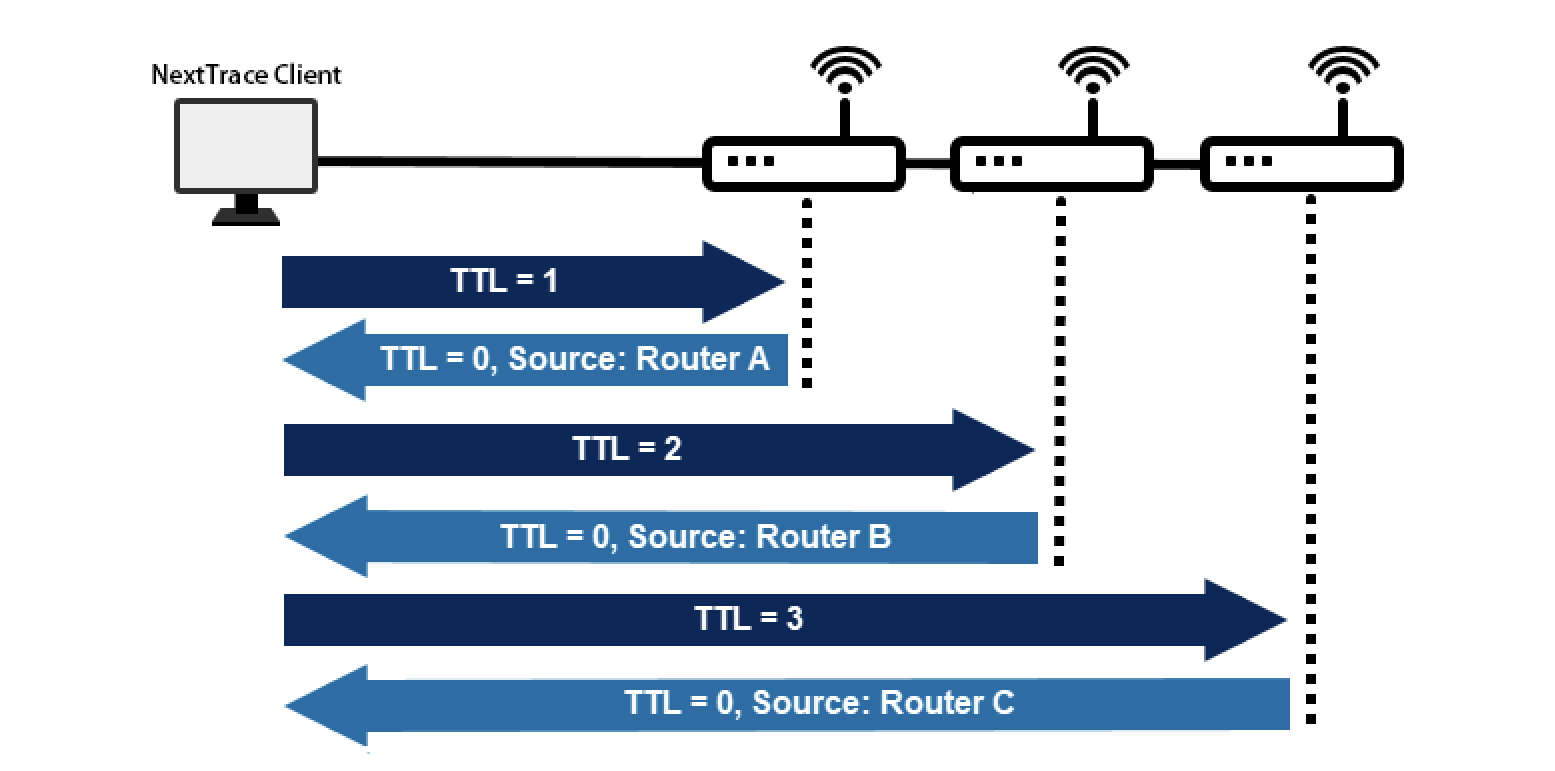
TTL是IP头部特有字段,RFC791对于IP头部格式的定义如下:
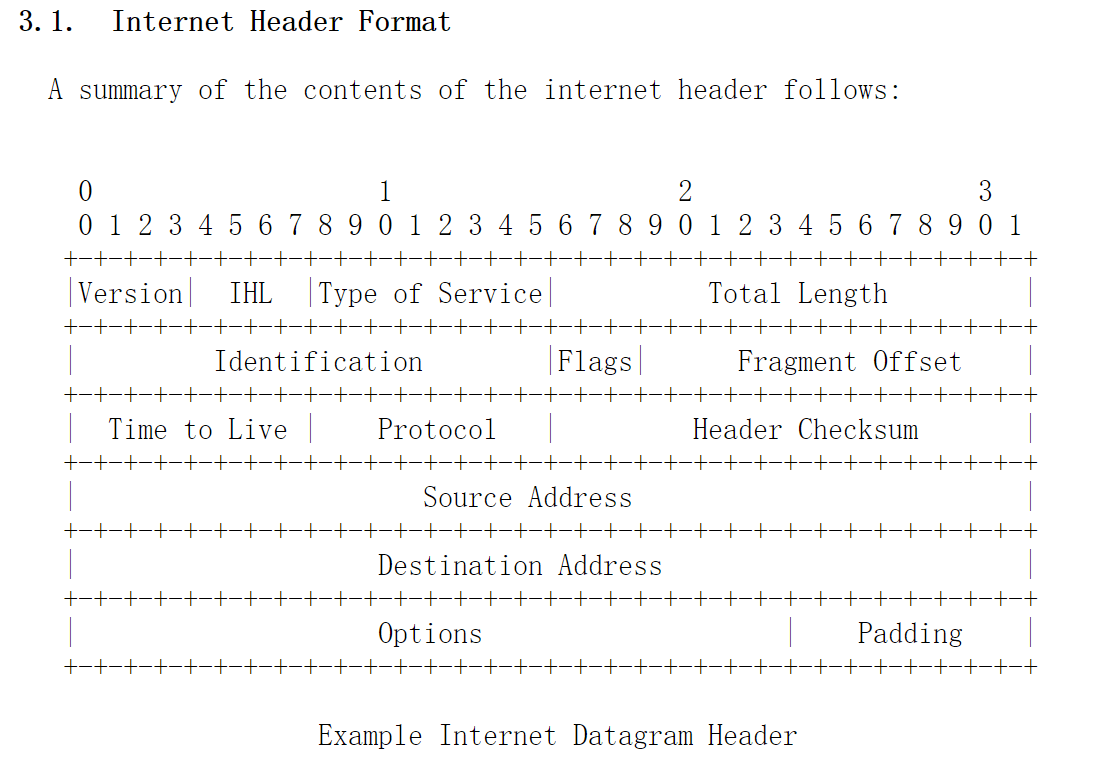
RFC792对于Time-to-live exceeded(ICMP TYPE=11,CODE=0)的定义:如果处理数据包的网关发现TTL字段为零,它必须丢弃该数据包, 网关也可以通过time exceeded消息通知源主机,
通过以上说明,你应该知道怎么手动拿到每一跳的地址,没错,就是指定TTL值,不管是ICMP、TCP、UDP都能指定TTL,让它从1开始递增,只要属于IP协议就行,都会有TTL头部字段,把TTL从1依次递增就能拿到每一跳的地址,比如下面的示例:
for ttl in 1 2 3;do ping -t $ttl 1.1.1.1 -c 1;donefor ttl in 1 2 3;do nping --tcp --ttl $ttl -c 1 -p 80 qq.com;done
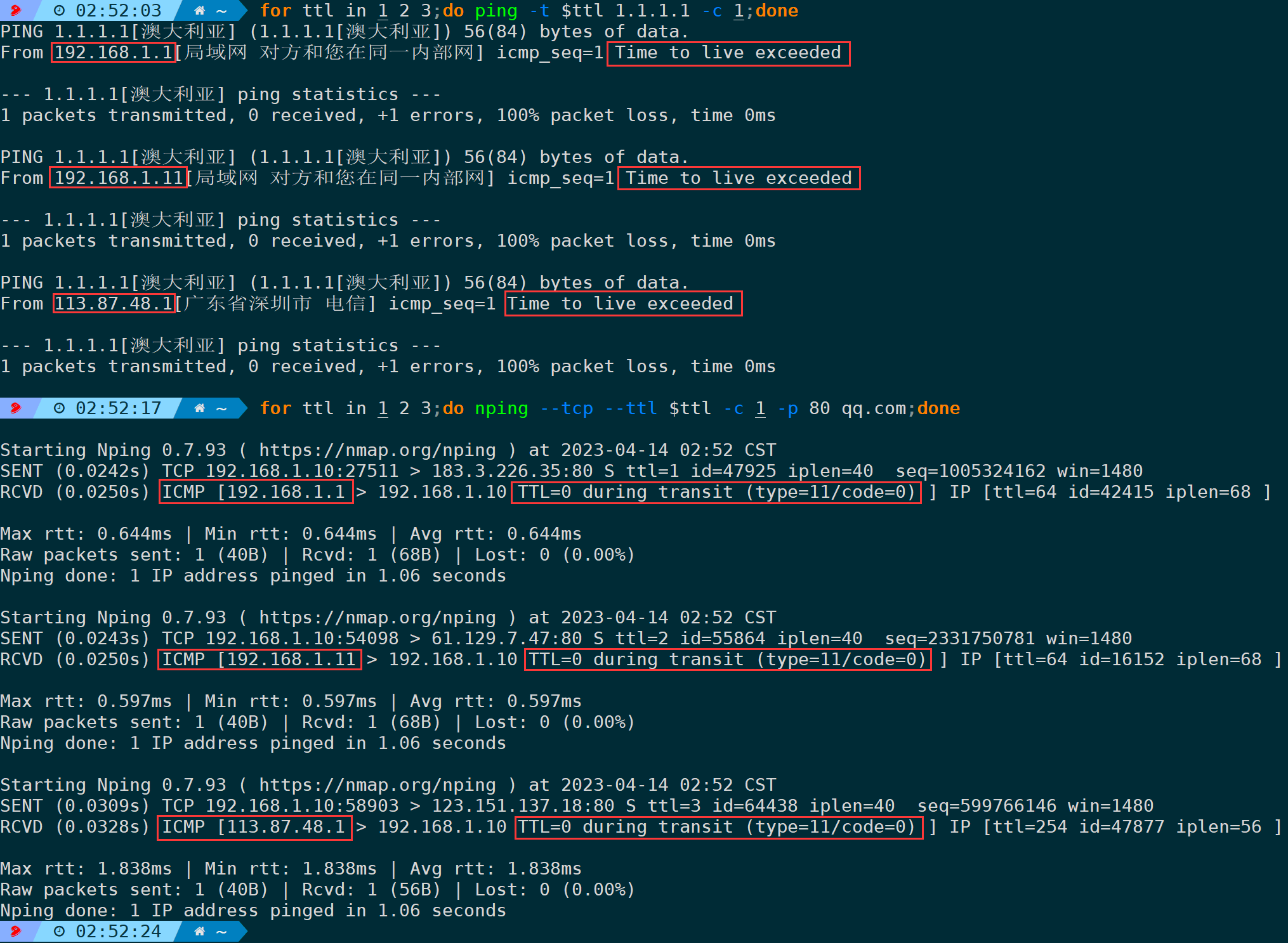
上面的示例中,不管是ping测试还是TCP测试,从TTL=1 递增到TTL=3,拿到了三个节点返回的TTL exceeded。
估计很多人会问到,“我发的是TCP/UDP请求,为什么给我返回ICMP协议的TTL耗尽?”,在这里统一回复下:ICMP具备承载网络状态信息的能力,不同ICMP TYPE + CODE组合表示不同状态信息,具体可参考维基百科的ICMP状态码表,比如ttl exceeded,对应的是ICMP TYPE=11,CODE=0:
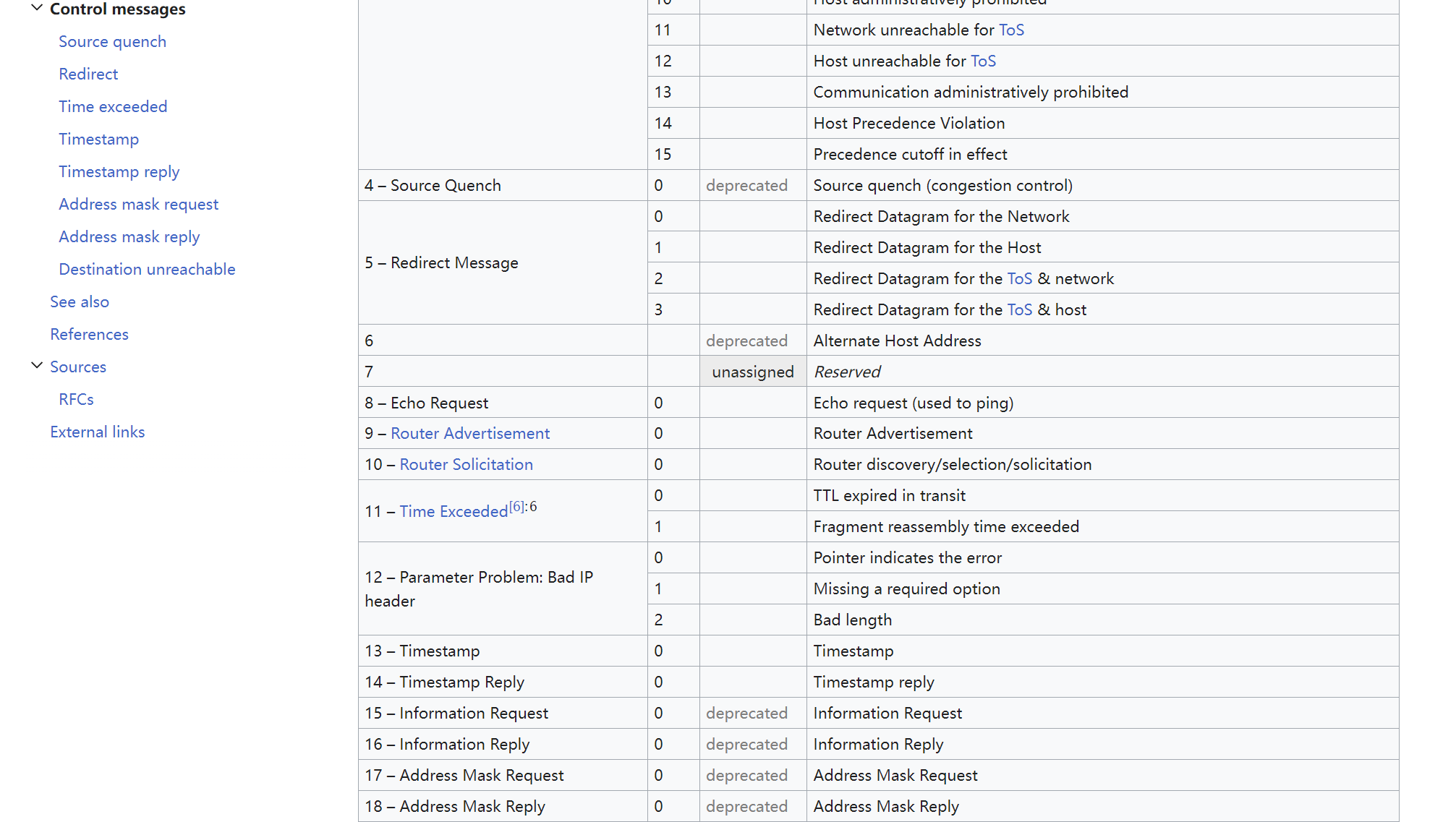
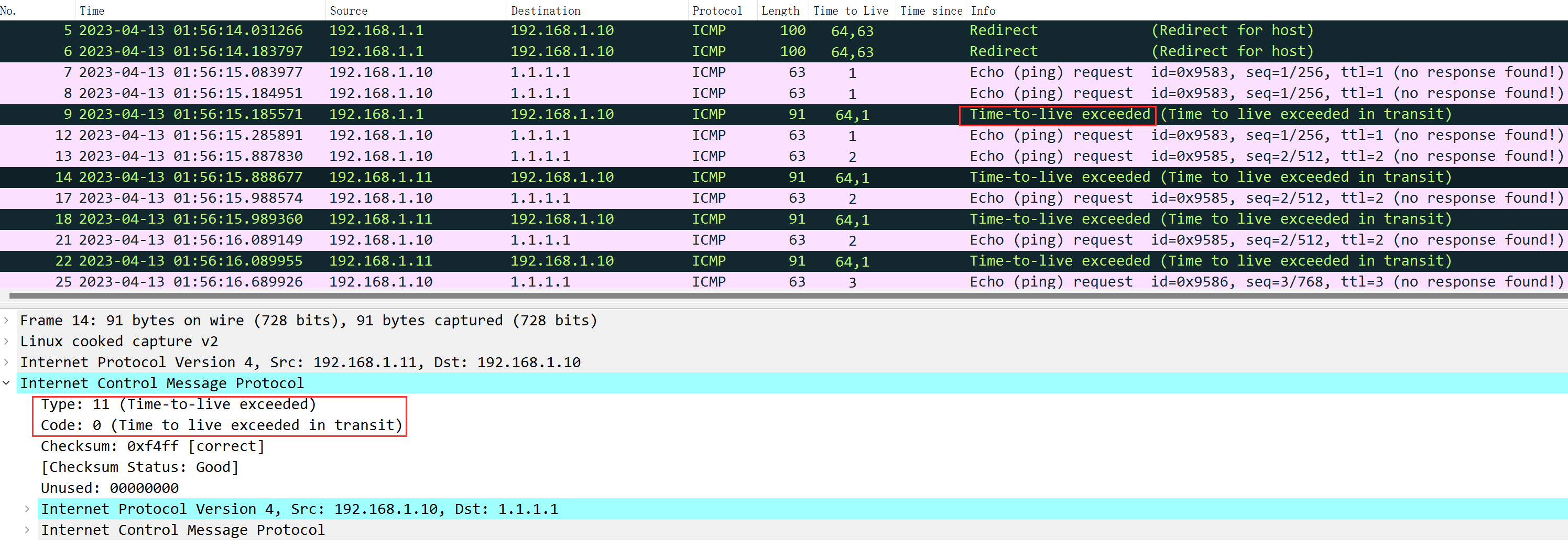
三、安装
1.Linux
一键安装脚本:
bash <(curl -Ls https://raw.githubusercontent.com/sjlleo/nexttrace/main/nt_install.sh)
GHPROXY 镜像(国内使用):
bash <(curl -Ls https://ghproxy.com/https://raw.githubusercontent.com/sjlleo/nexttrace/main/nt_install.sh)
2.Windows
在 Release页面 下载编译后的二进制文件,在CMD内执行。
macOS" style="overflow-wrap: break-word; margin: 16px 0px 8px; padding: 0px; box-sizing: border-box; list-style: inherit; line-height: 24px; font-family: "pingfang SC", "helvetica neue", arial, "hiragino sans gb", "microsoft yahei ui", "microsoft yahei", simsun, sans-serif; white-space: pre-wrap; background-color: rgb(255, 255, 255);">3.macOS
brew tap xgadget-lab/nexttrace && brew install nexttrace
四、参数详解
1.无参数追踪
没有明确指定协议的情况下,NextTrace默认会使用ICMP探测,同时支持IPv4、IPv6,比如测试到1.1.1.1的路径:
nexttrace 1.1.1.1
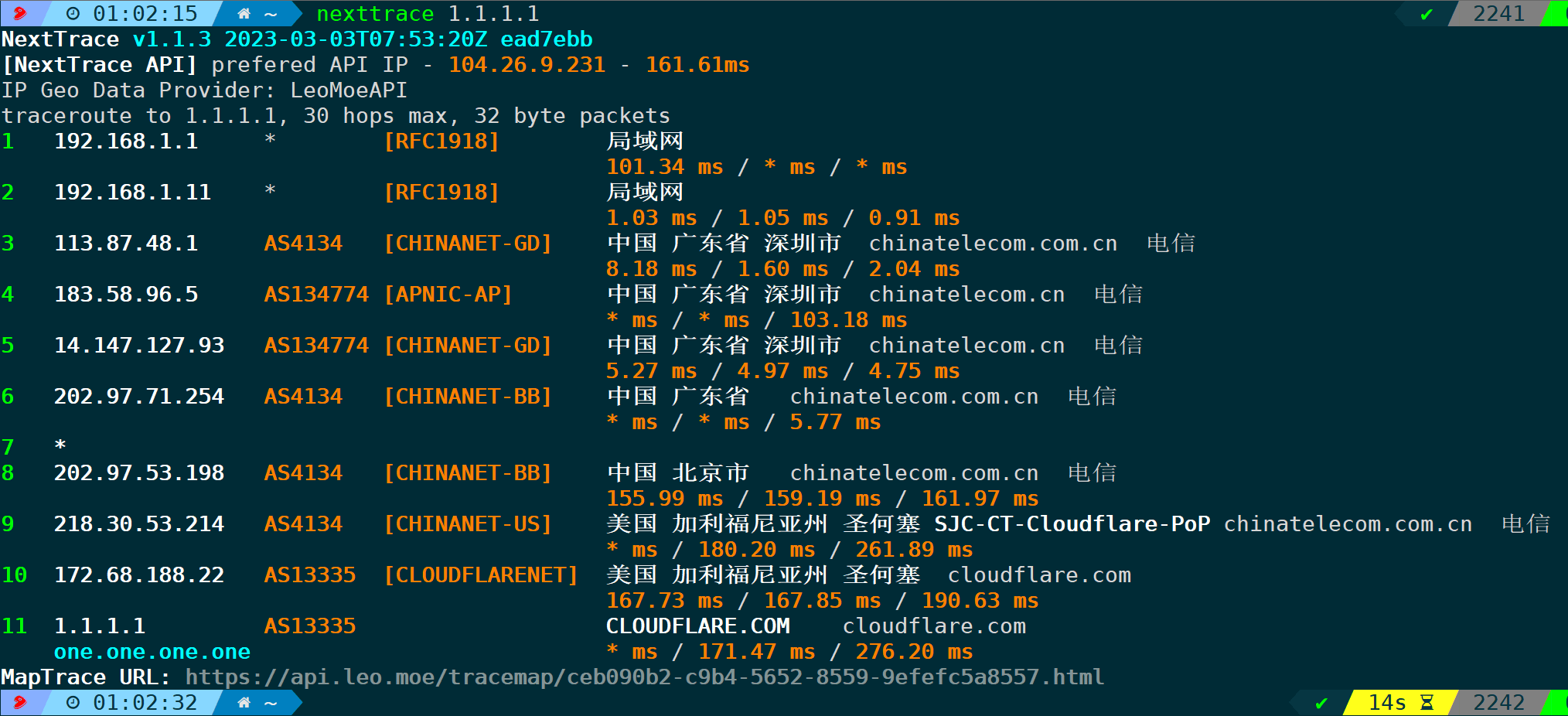
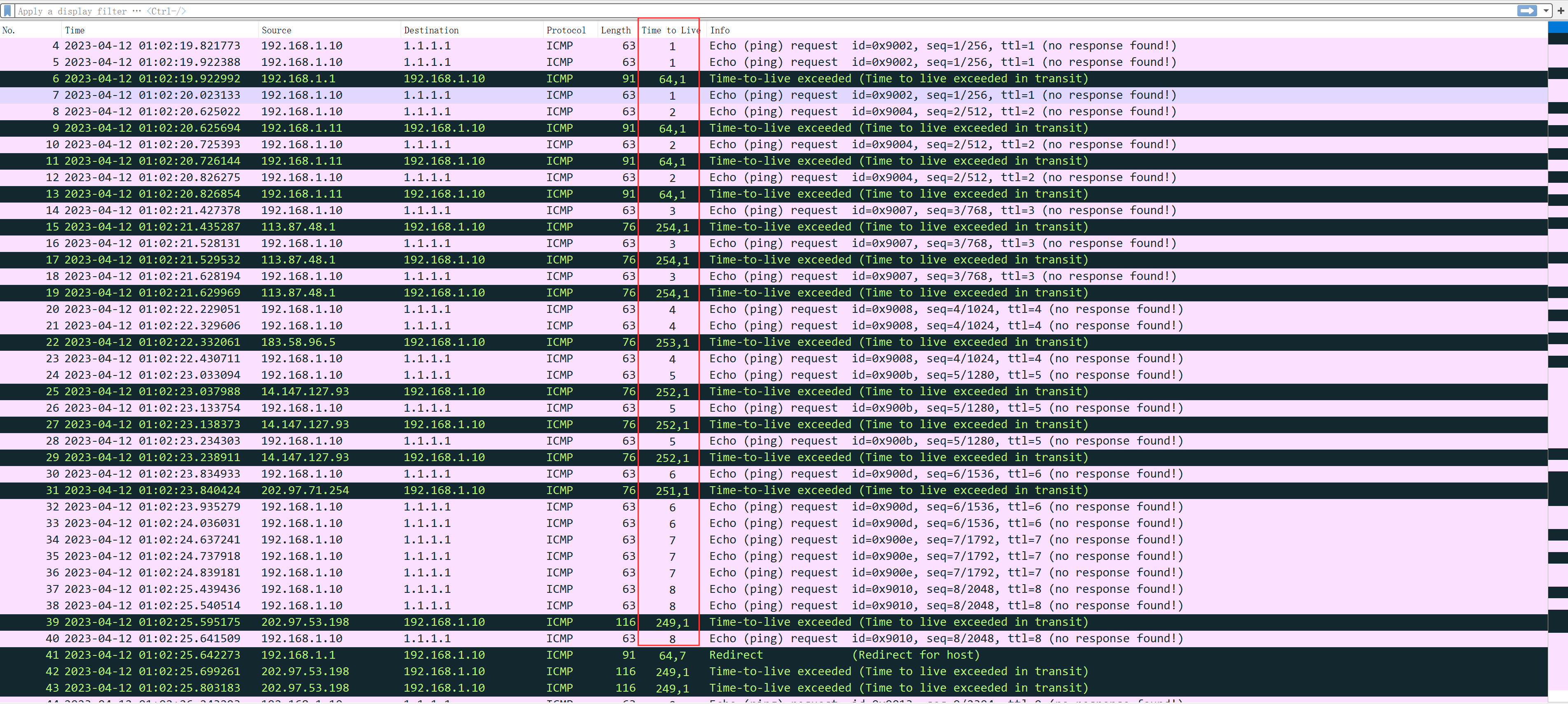
探测原理也很简单,通过TTL递增来拿到每一跳的地址,并默认通过地址库LeoMoeAPI拿到每个IP的AS号、运营商、归属地等信息。
当然也可以直接接域名,如果域名解析返回了多个记录,则会让你手动选取一个:
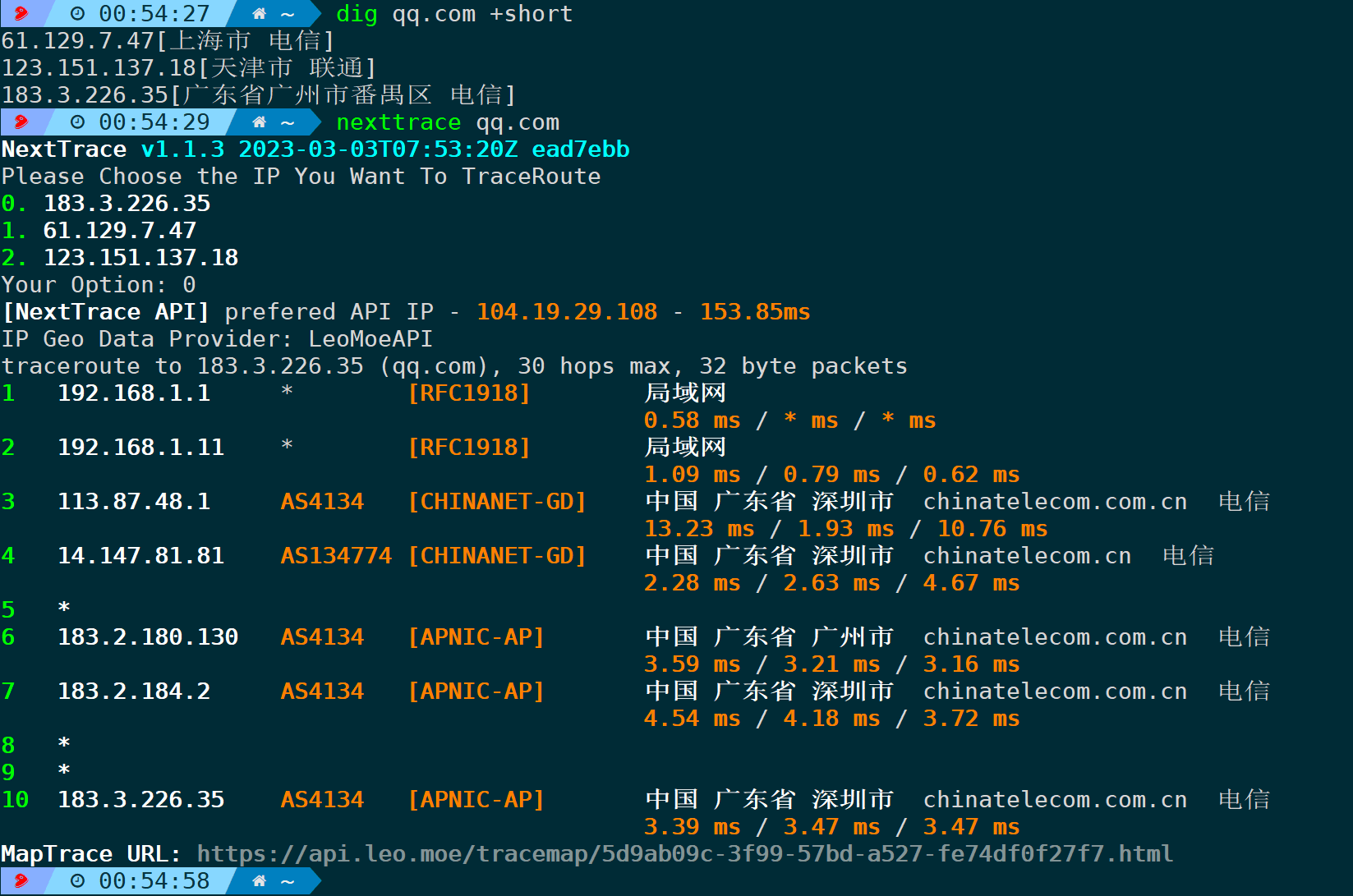
2.TCP模式路径追踪(-T/--tcp)
不接端口的情况下,默认探测80,可以通过-p指定端口:
nexttrace -T <目的地址> -p 443
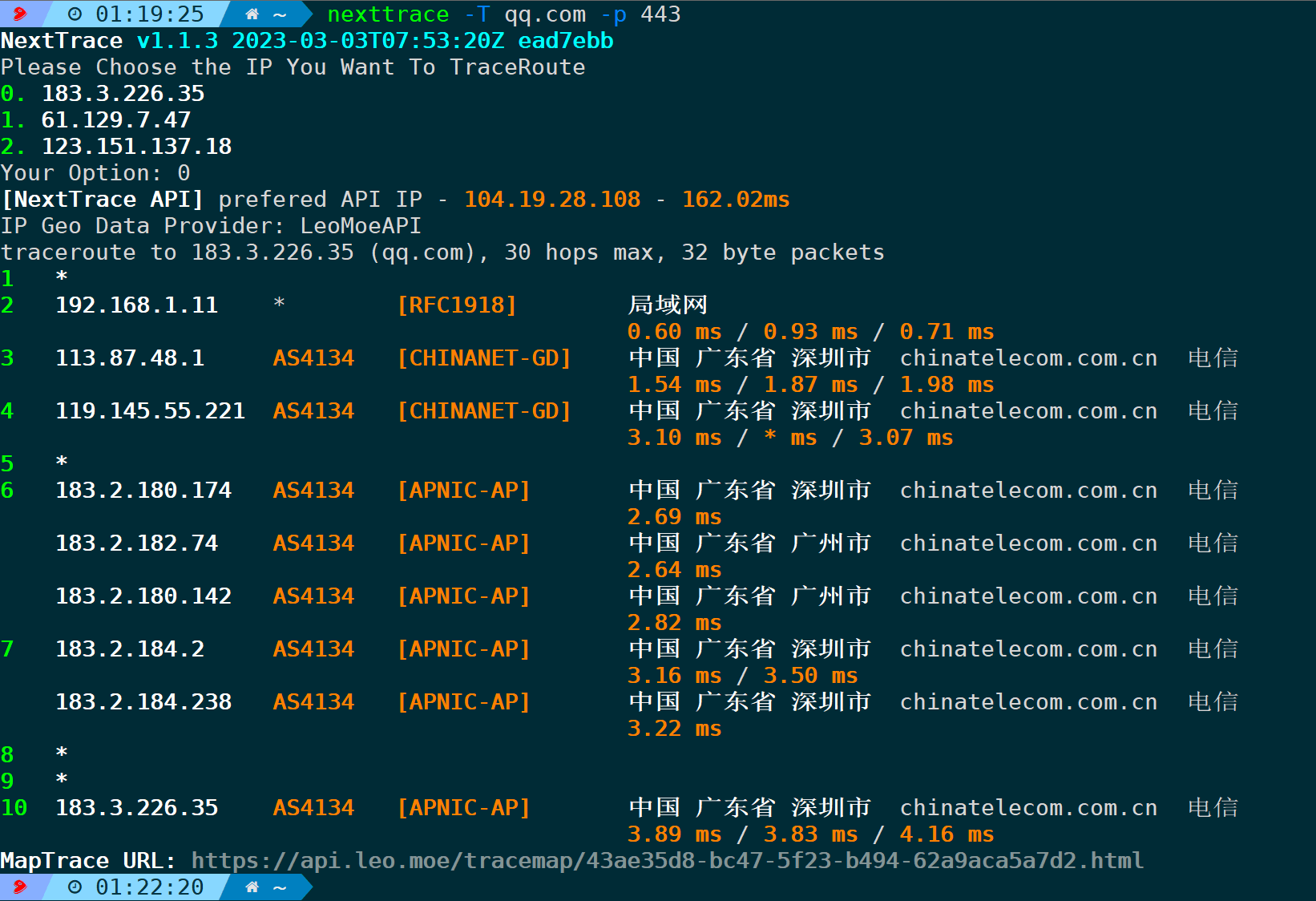
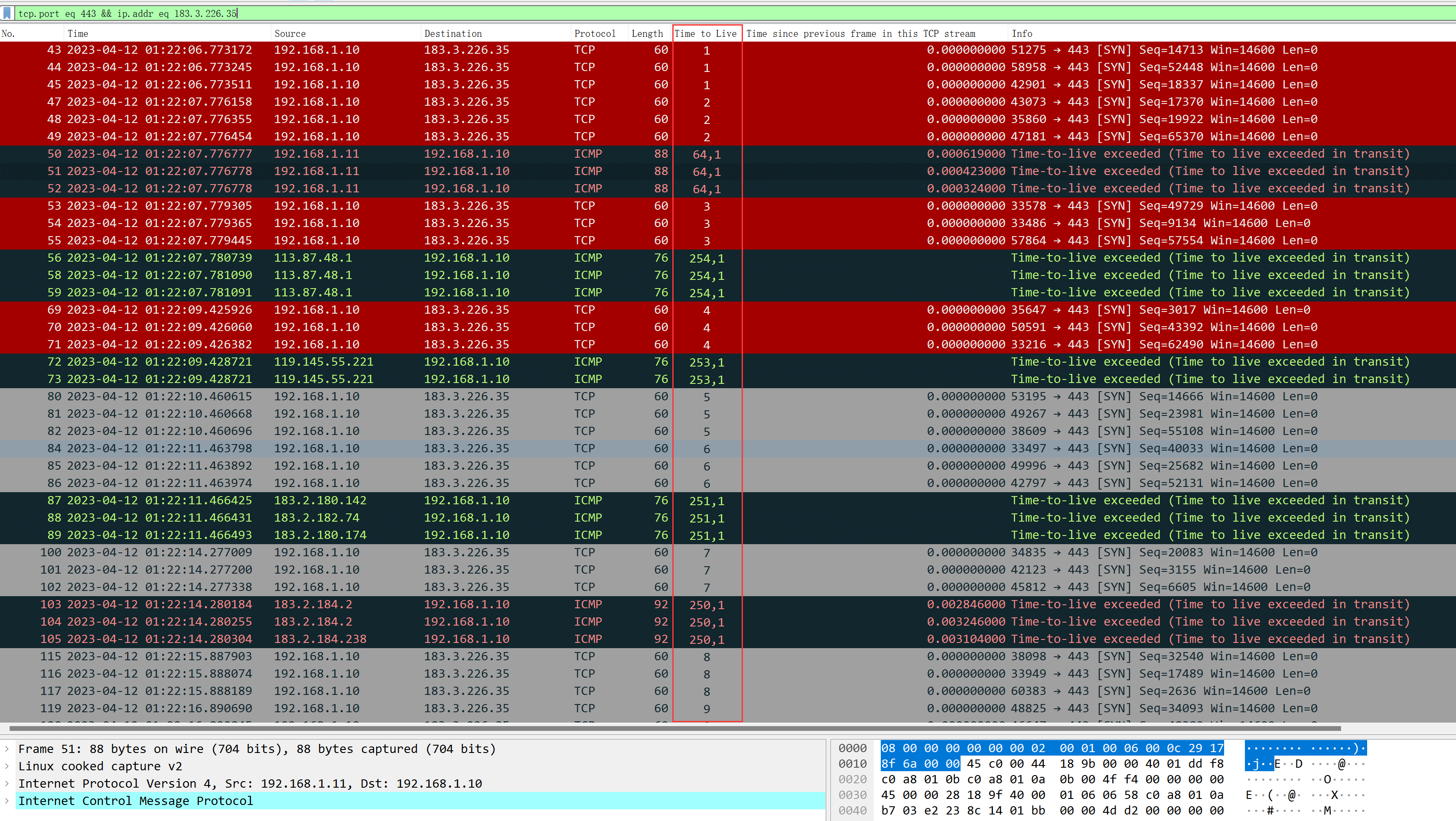
很显然,即使是TCP,发往的目的IP从未变过,而是通过递增TTL值,拿到每个节点Time-to-live exceeded返回,最后汇总呈现数据。
3.UDP模式路径追踪(-U/--udp)
不接端口情况下,默认使用53端口探测,同理可通过-p指定端口,比如追踪目的地址2115端口:
nexttrace --udp <目的地址> -p 2115
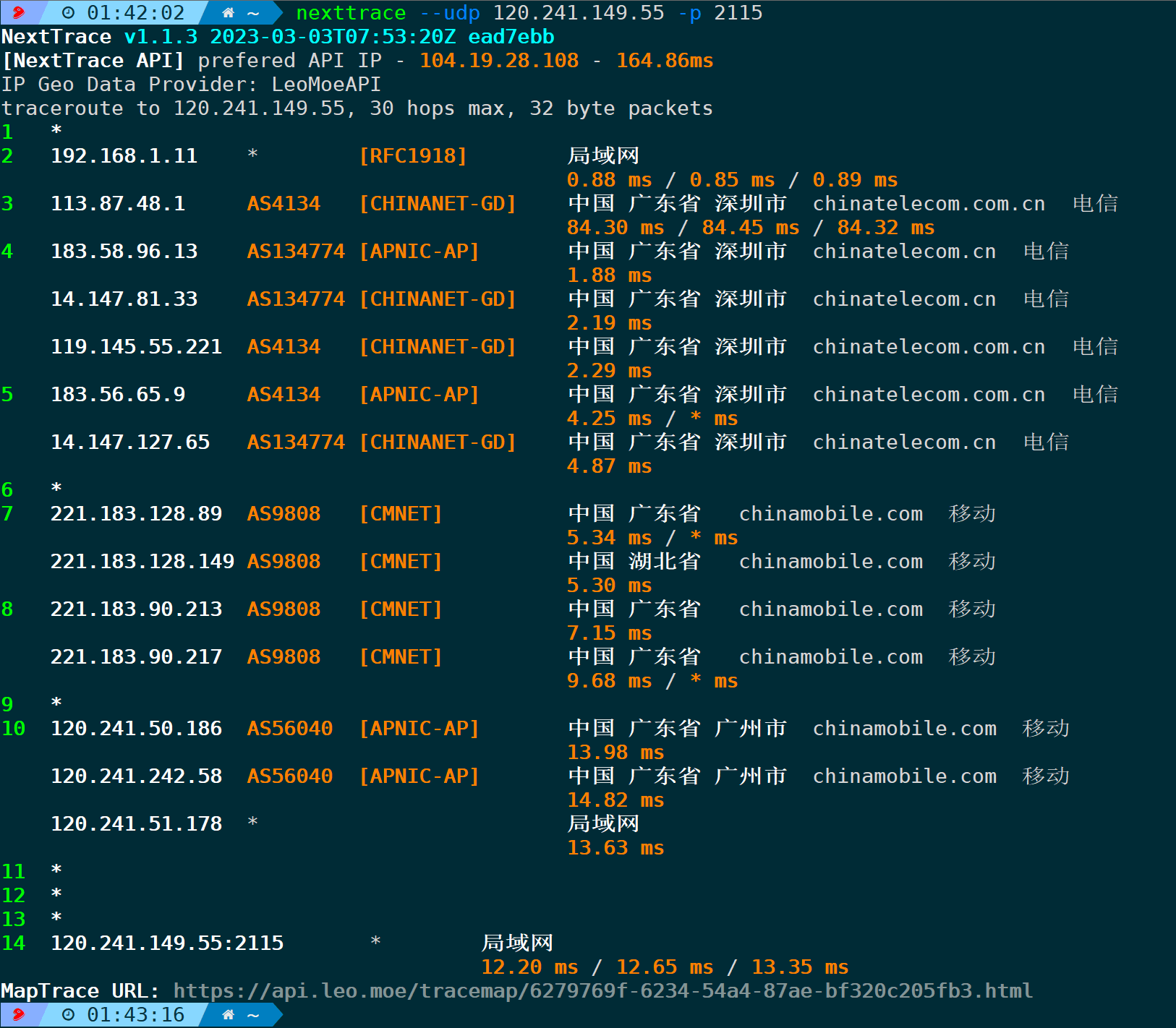
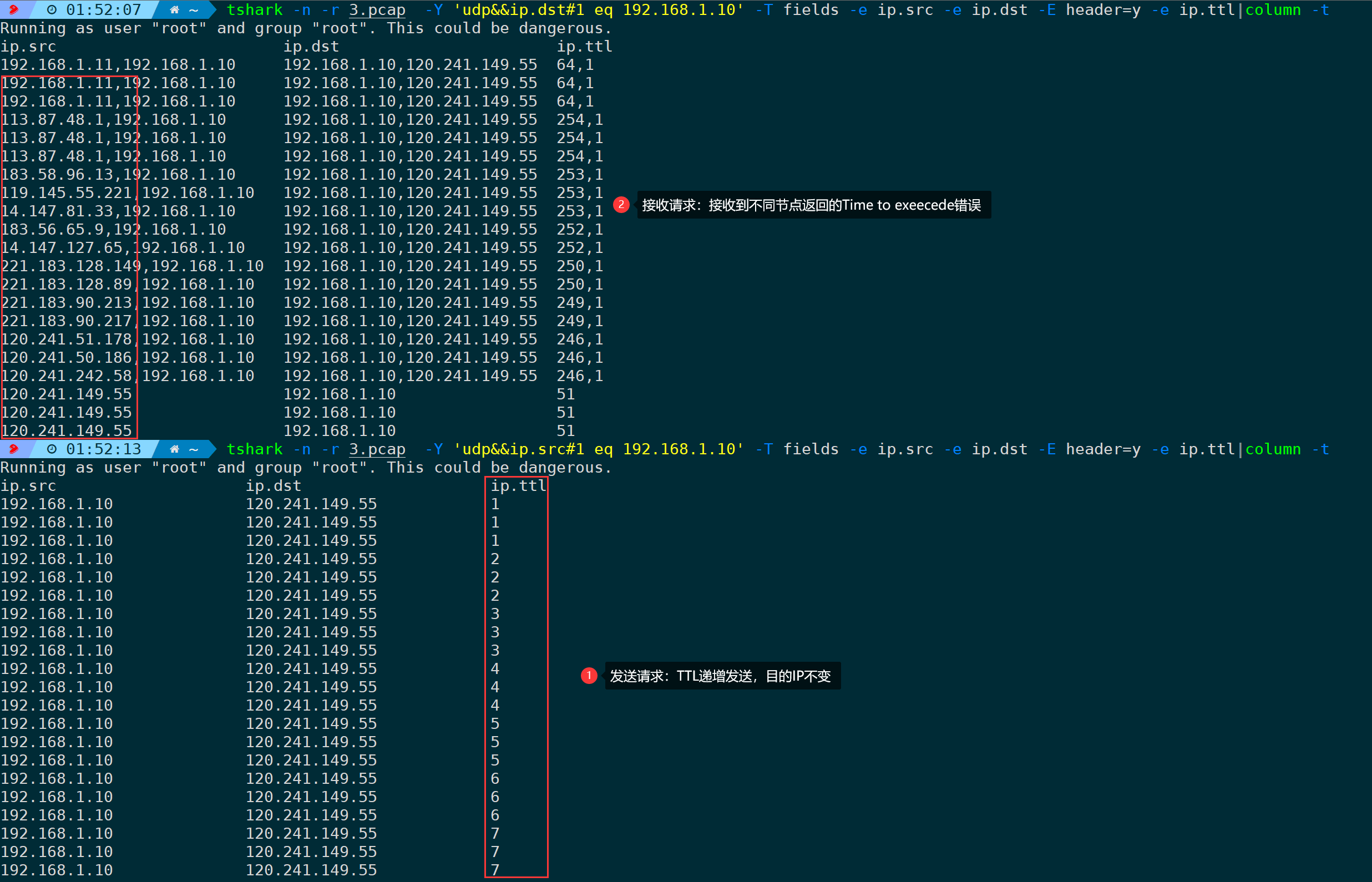
同理,发送的是UDP探测,通过递增TTL来判断每一跳的节点。
这里服务端通过socat命令在目的端监听了udp 2115端口,收到什么则回显什么,可以看到NextTrace向目的端发送的是无意义的字符串:
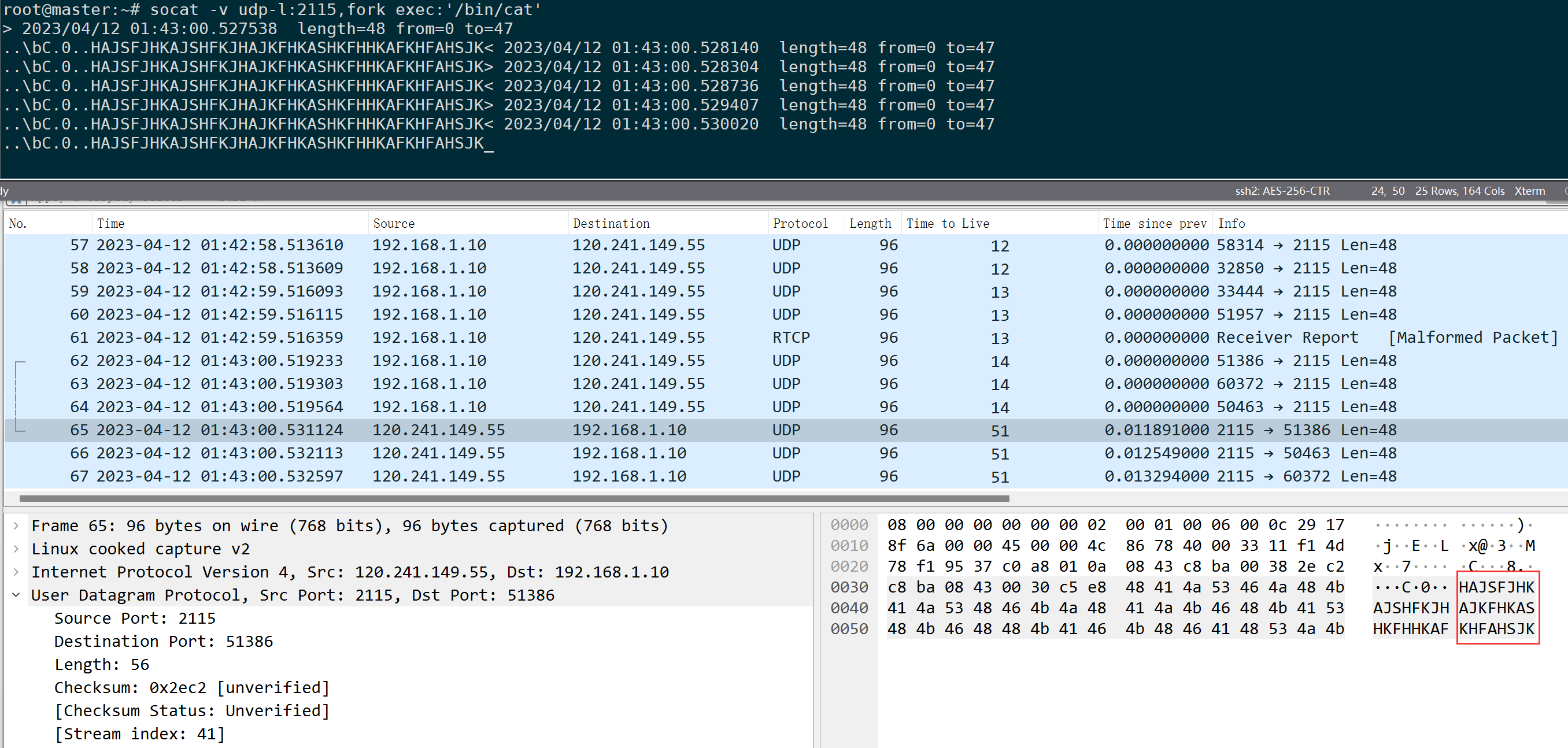
4.FAST快速模式(-F/--fast-trace)
适合新手使用,可测试到北上广电信、移动、联通、教育网的trace路径,主要用于定位请求是否出网或者在哪断了,类似于一对多的拨测请求,同时也支持IPv4、IPv6 双栈。
默认ICMP模式:
nexttrace --fast-trace
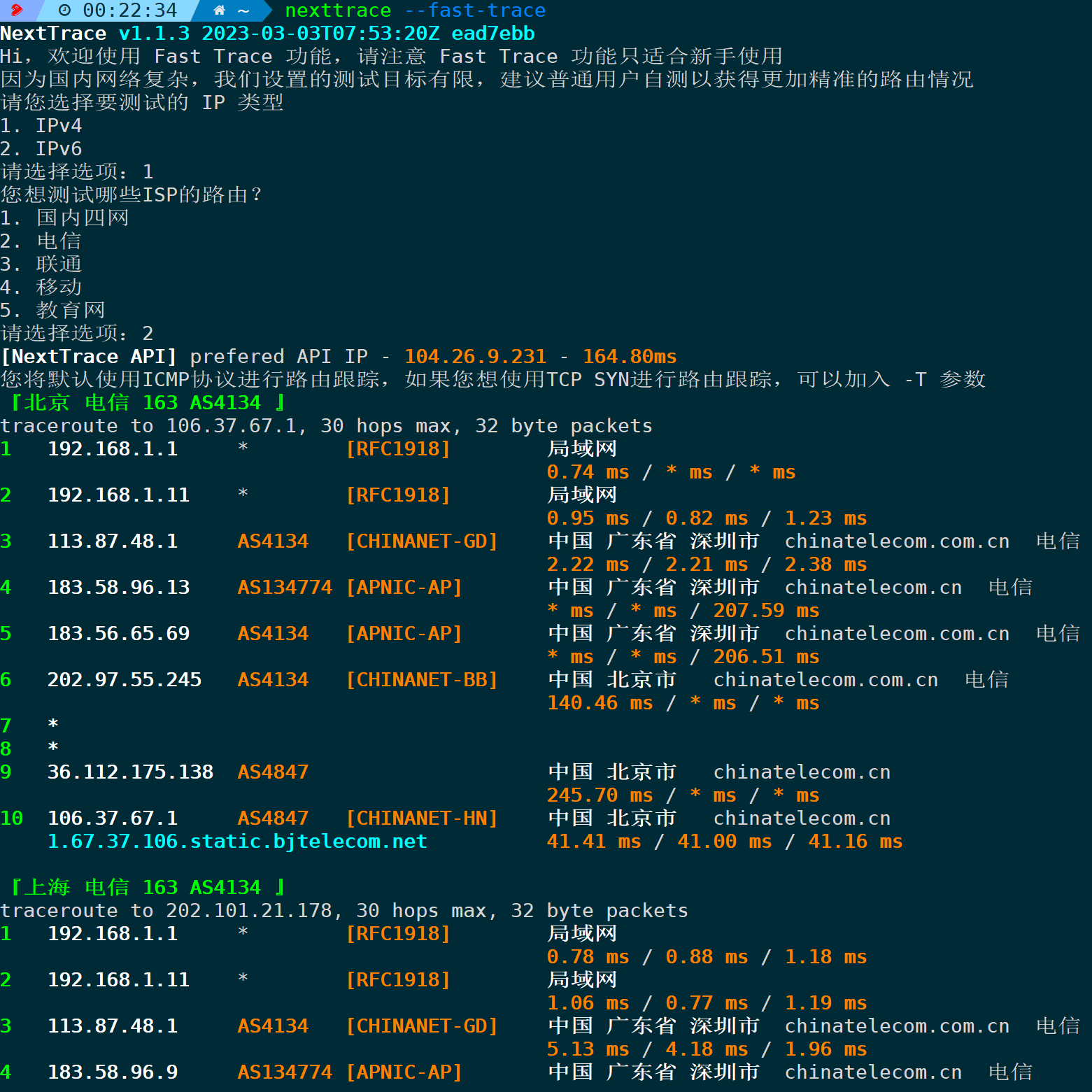
TCP模式:
nexttrace -F -T
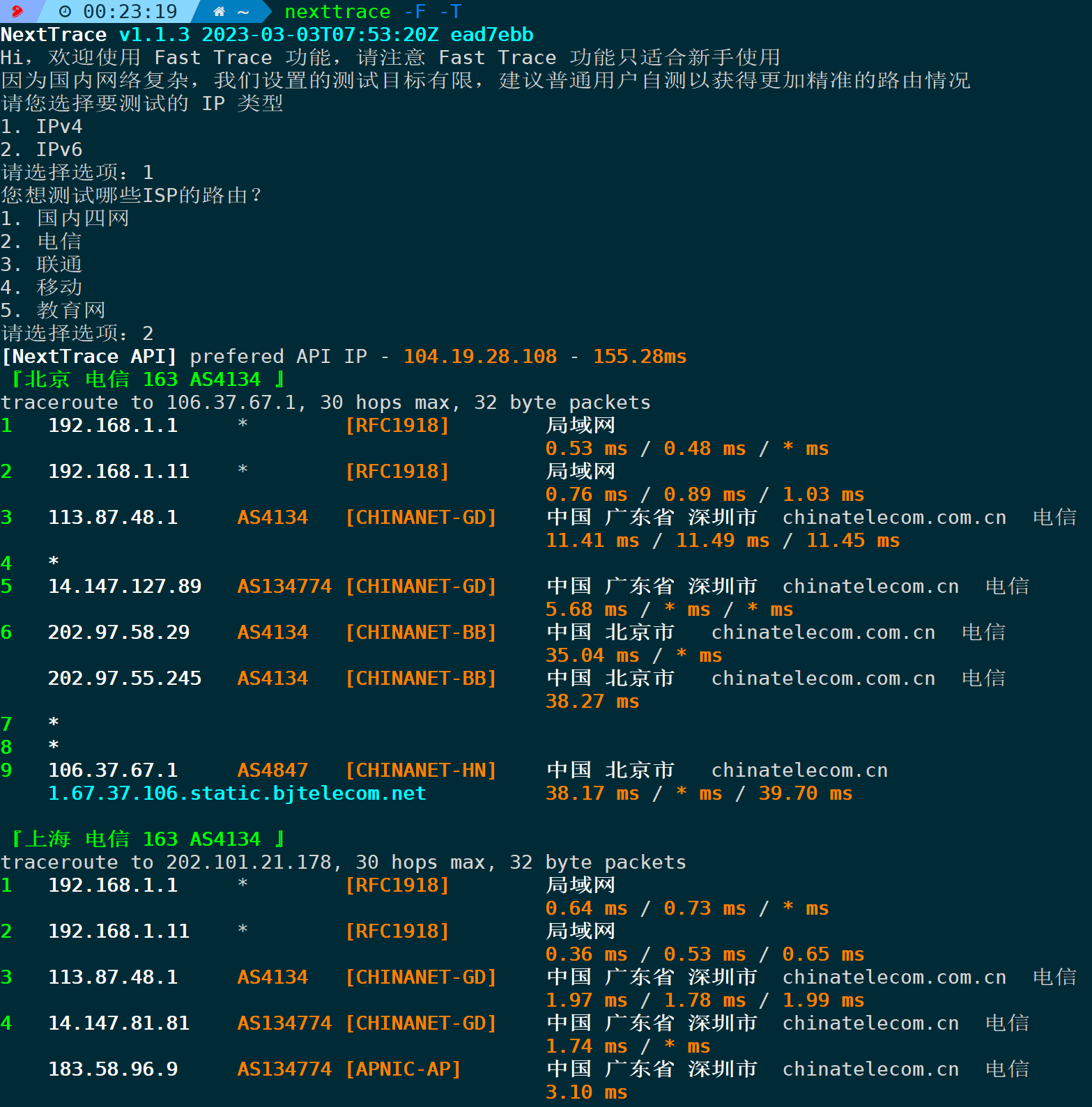
此模式下,当前版本暂不支持UDP。
5.指定端口(-p/--port)
四层才有端口的概念,因此TCP、UDP模式均支持使用此参数,前面的示例中也已经体现,不再重复赘述。
nexttrace -p <端口> <目的地址> --tcpnexttrace -p <端口> <目的地址> --udp
6.指定到每个节点的探测次数(-q/--queries)
不指定的情况下从TTL=1开始递增,每一跳默认探测三次:
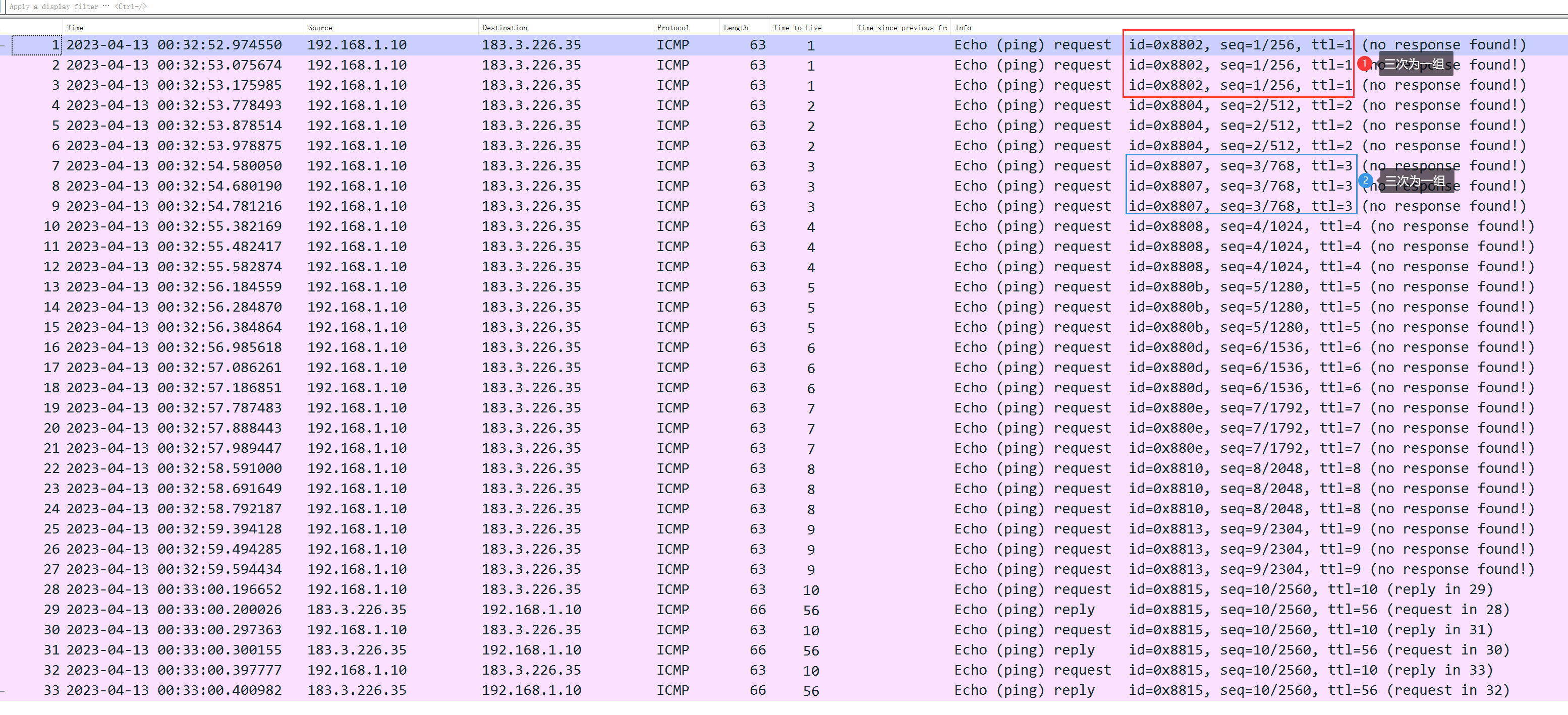
通过-q参数可以指定探测次数,因此如果需要更精确的结果,建议适当增加探测次数,如果只希望快速得到结果,也可以适当缩小探测次数,一般默认三次足够了。
nexttrace <目标地址> -q 5 # 指定探测次数为五次
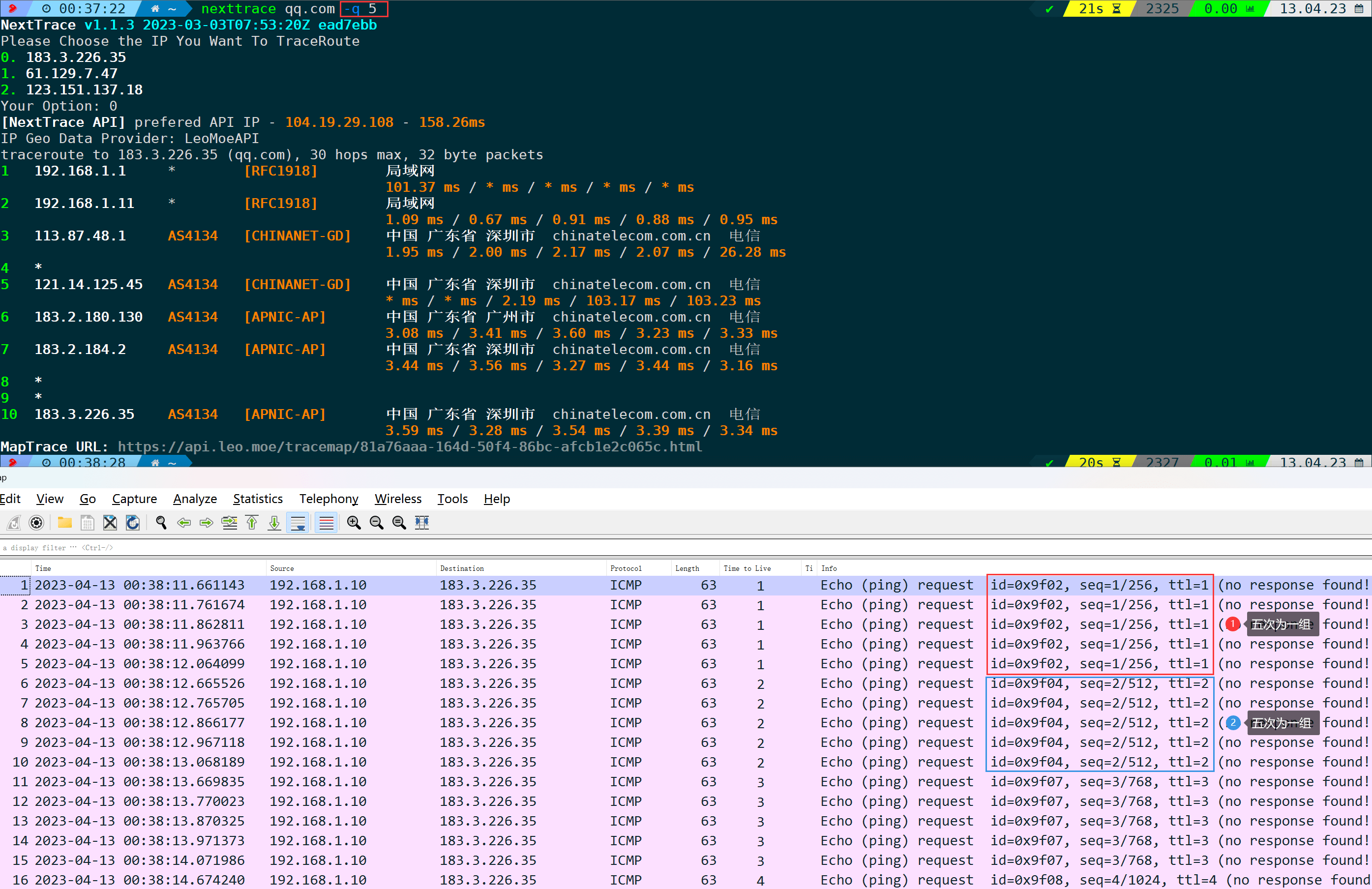
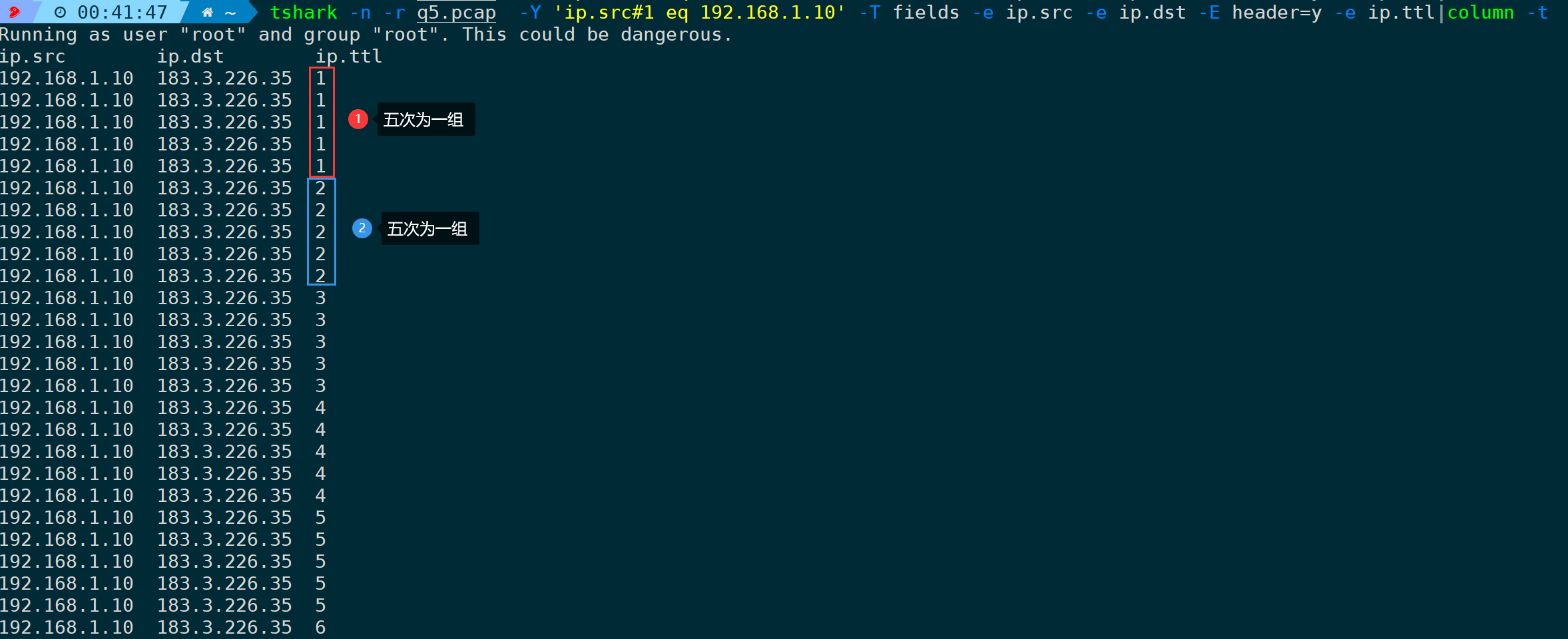
通过wireshark、tshark也能清晰观测到次数的变化,同时从NextTrace的输出结果来看,每个节点的耗时统计也增加到5次。
7.指定最大跳数(-m/-max-hops)
默认30,这里理解成指定最大TTL值更为恰当,因为TTL探测的初始值是可以通过--first参数指定的,不一定从1开始,如果不指定--first参数,则默认从第一个节点往下数N跳。
nexttrace -m 2 <目标地址> # 只跟踪前两跳

8.指定初始TTL值(-f/--first)
前面说过,ttl默认从1开始递增,如果只想看某几跳之后怎么走,比如忽略内网节点,这时候就能通过此参数来指定初始TTL值。
从TTL=3开始探测:
nexttrace -f 3 <目标地址>
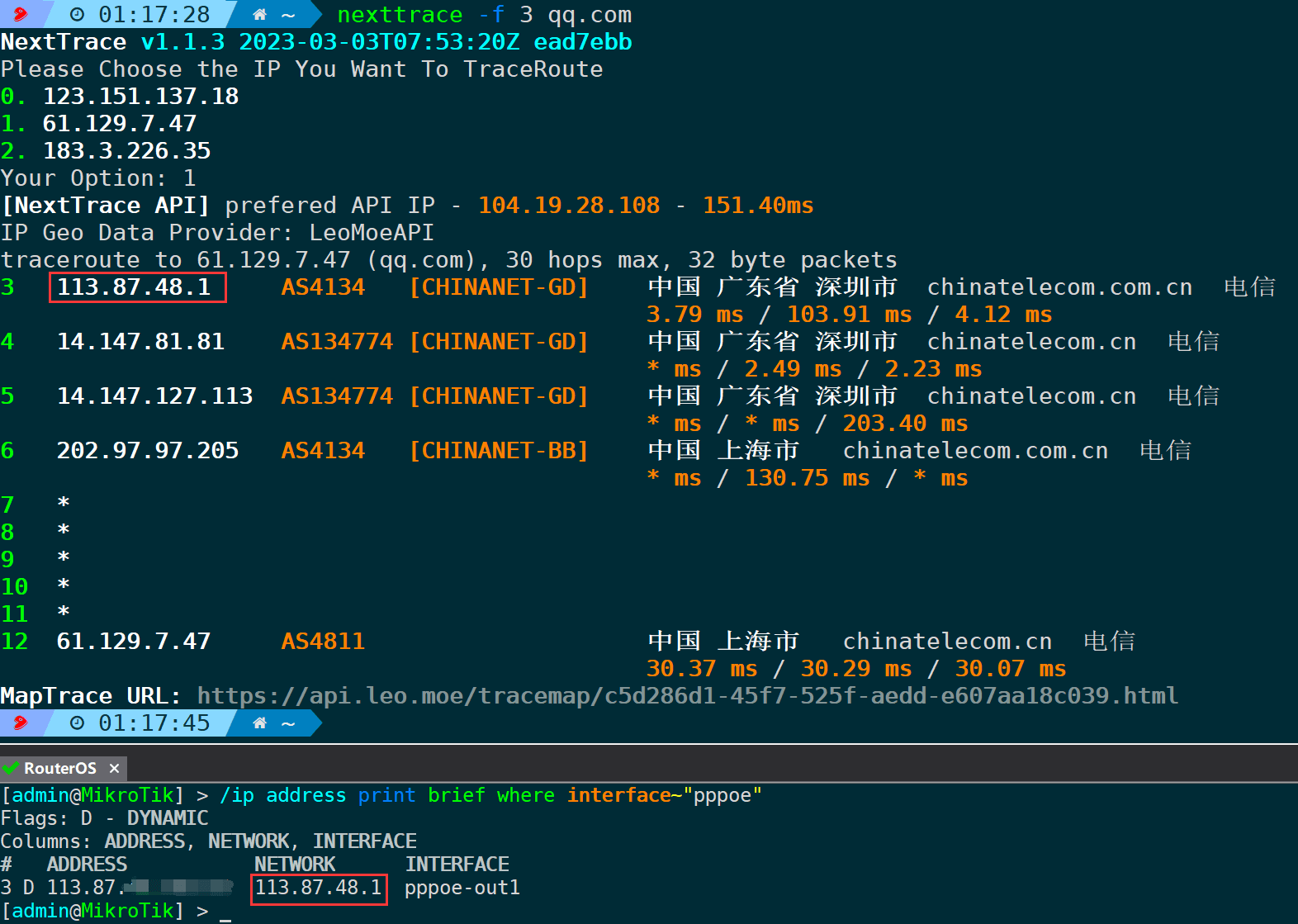
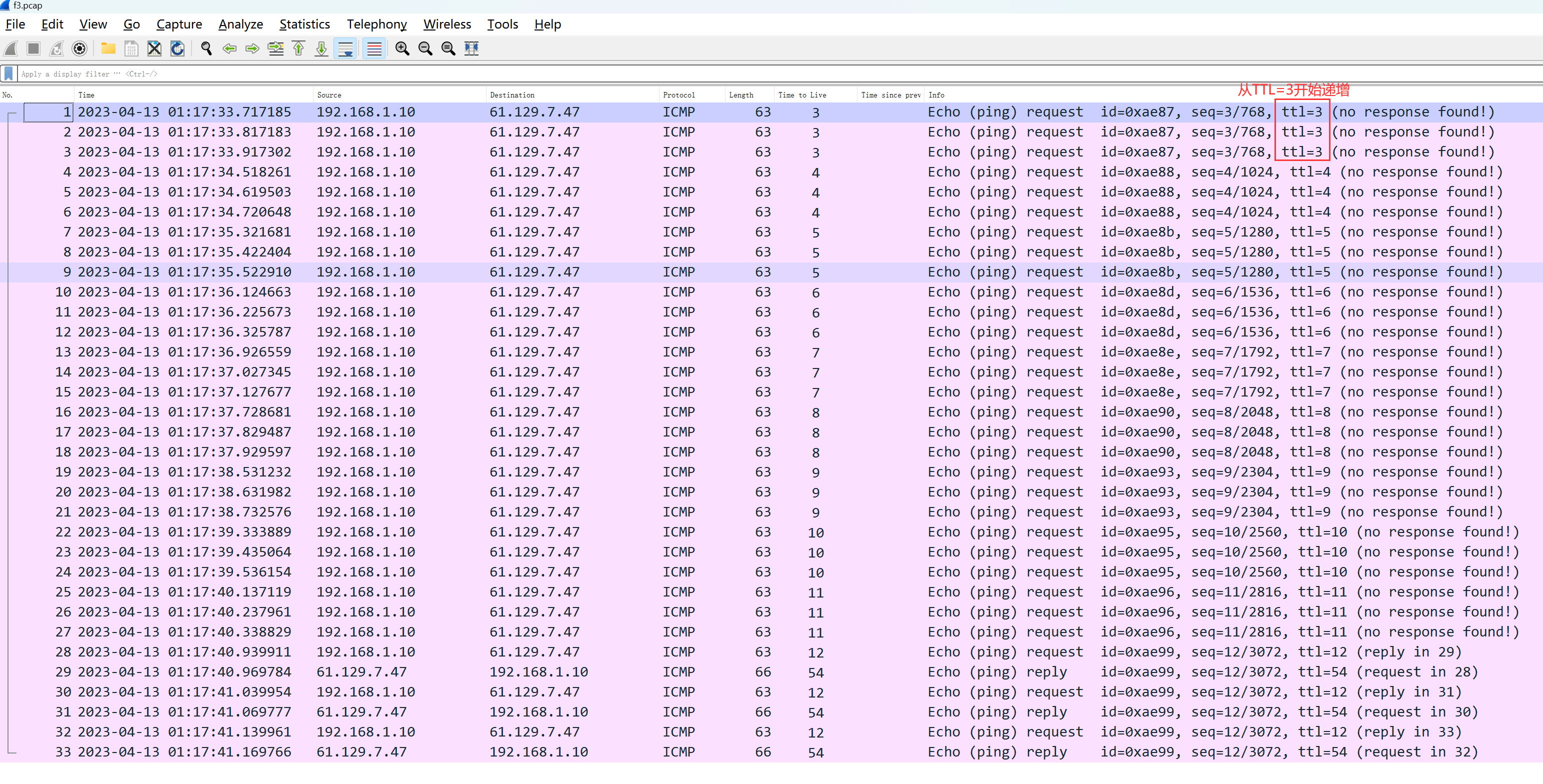
可以看到从TTL=3开始递增探测,直接略过了内网网段,第一个外网节点113.87.48.1正好是出口公网运营商的网关。
同时可以配合-m参数,来获取某几跳之间的路径情况,比如从第三跳开始到第六跳可以是:
nexttrace -f 3 -m 6 <目标地址>
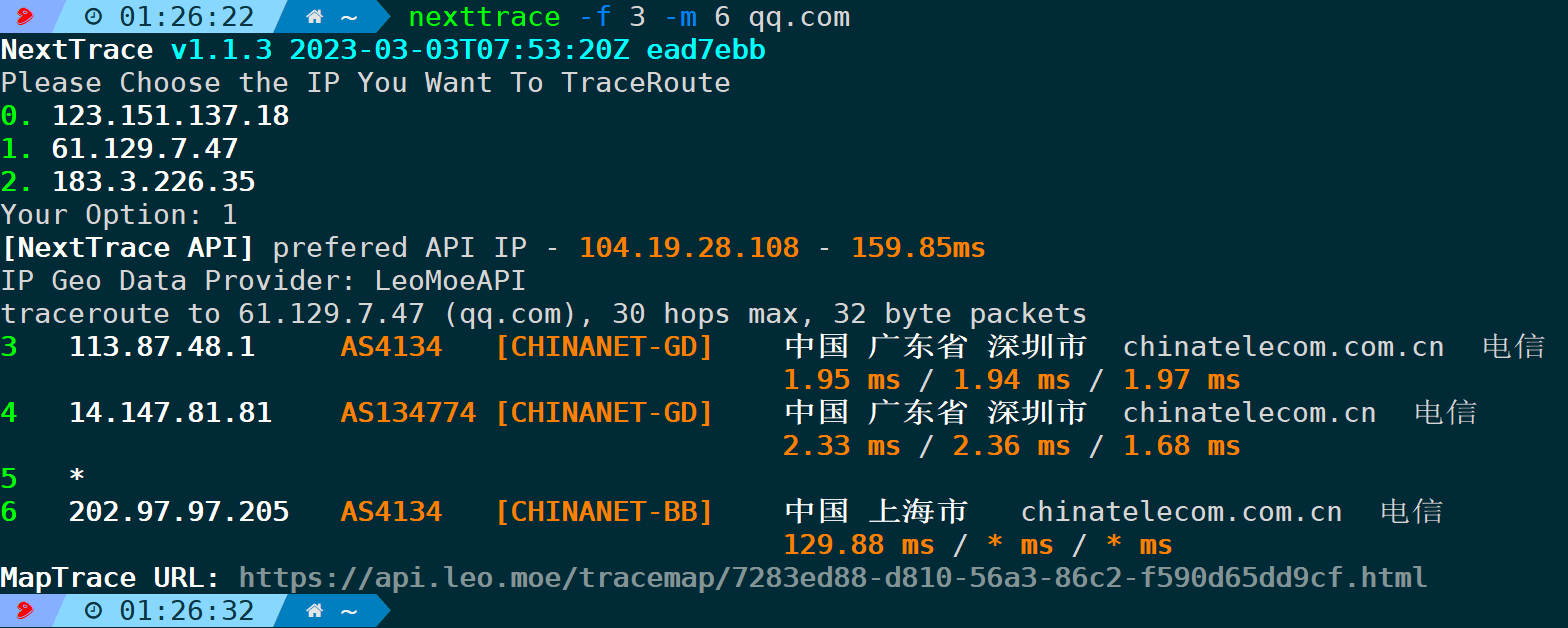
9.禁止反向解析(-n/--no-rdns)
防止将IP解析成域名,可以使用此参数。
nexttrace -n <目标地址>
比如下图示例,不加-n参数,1.1.1.1被解析成了域名,加了-n参数后,则没有出现域名。
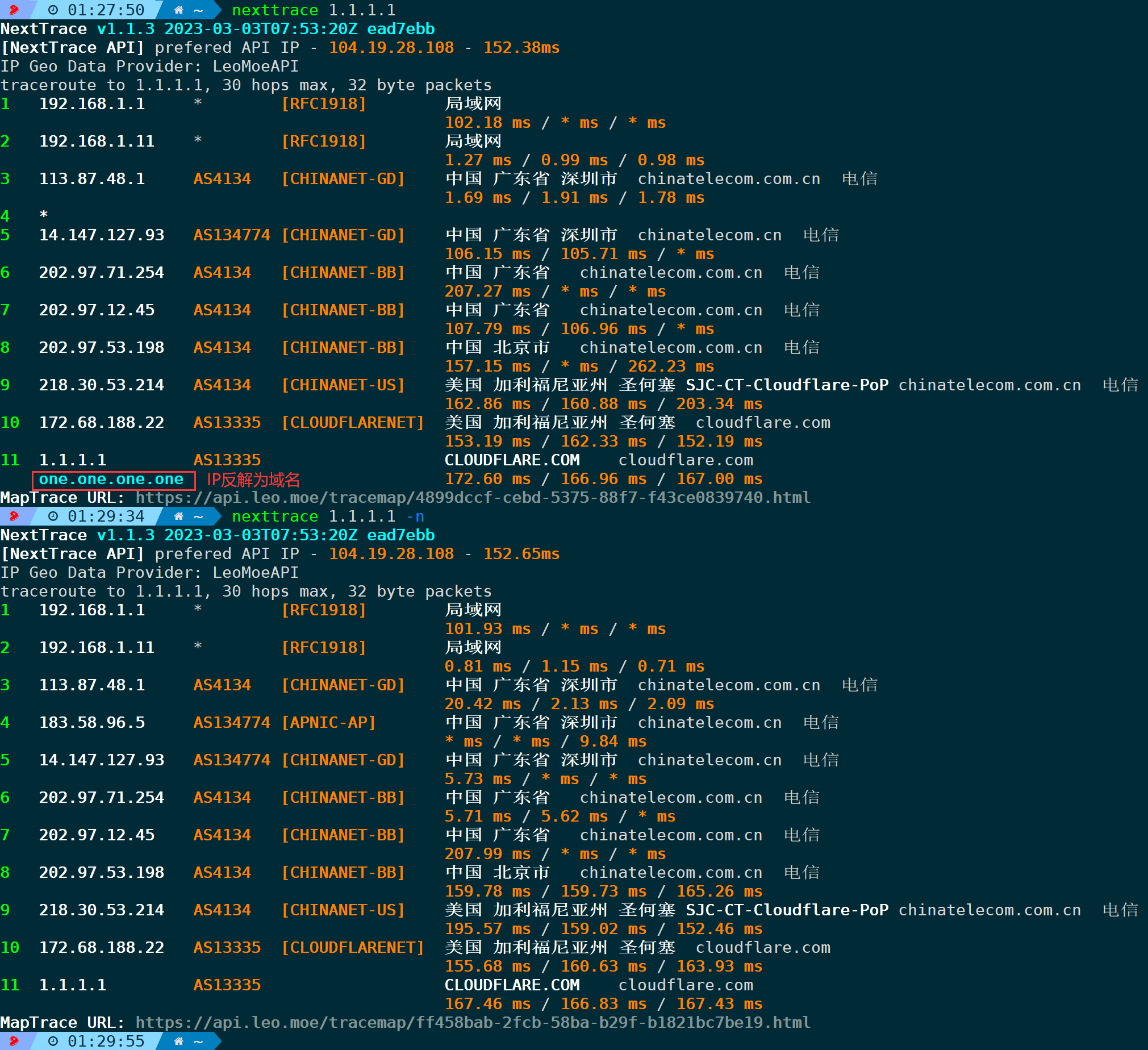
1.1.1.1是CloudFlare的公共DNS,并且反向解析出来的域名提供web访问能力:
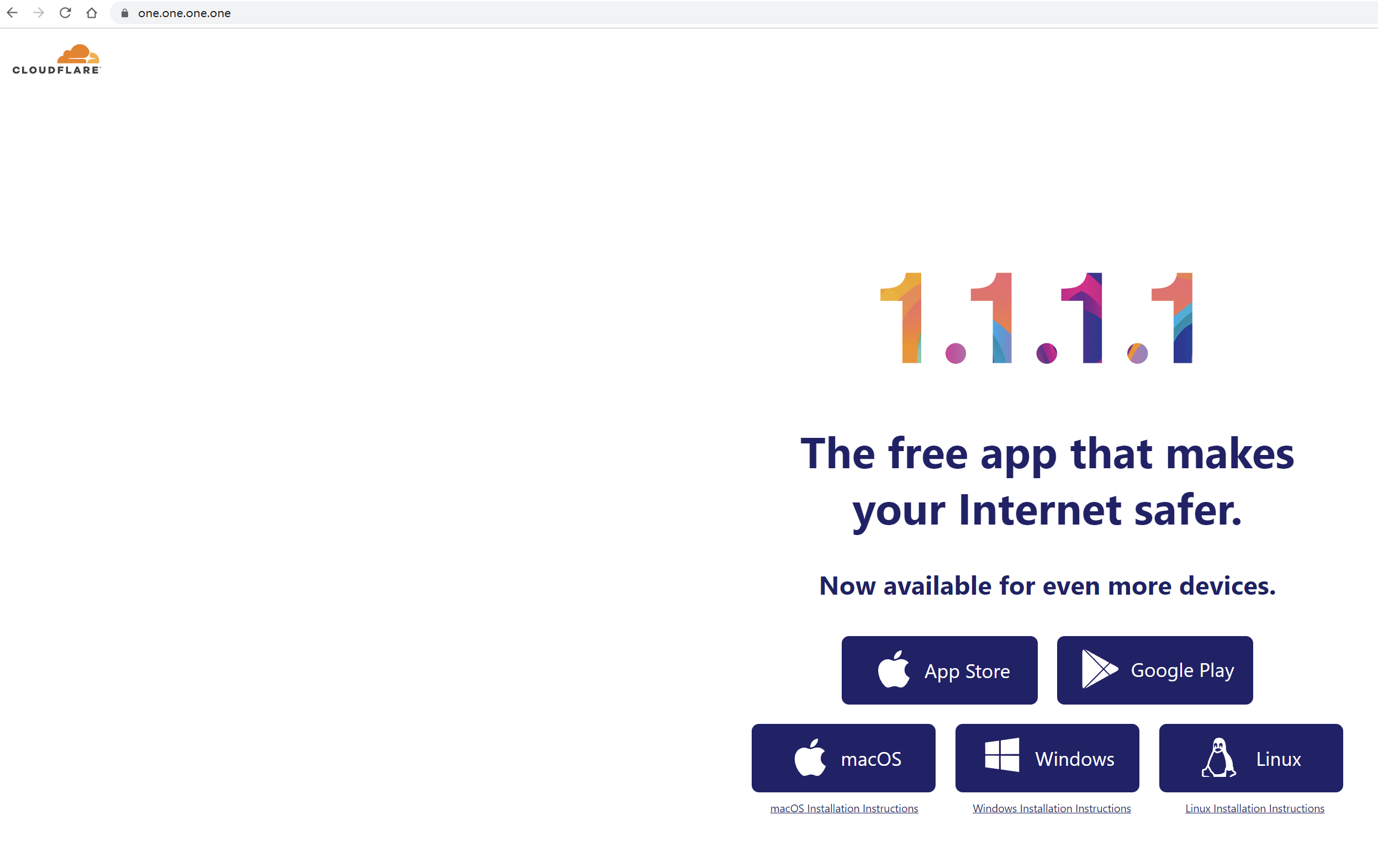
反向解析将会查找IP是否存在PTR记录,并呈现在nexttrace每个节点的输出结果上。
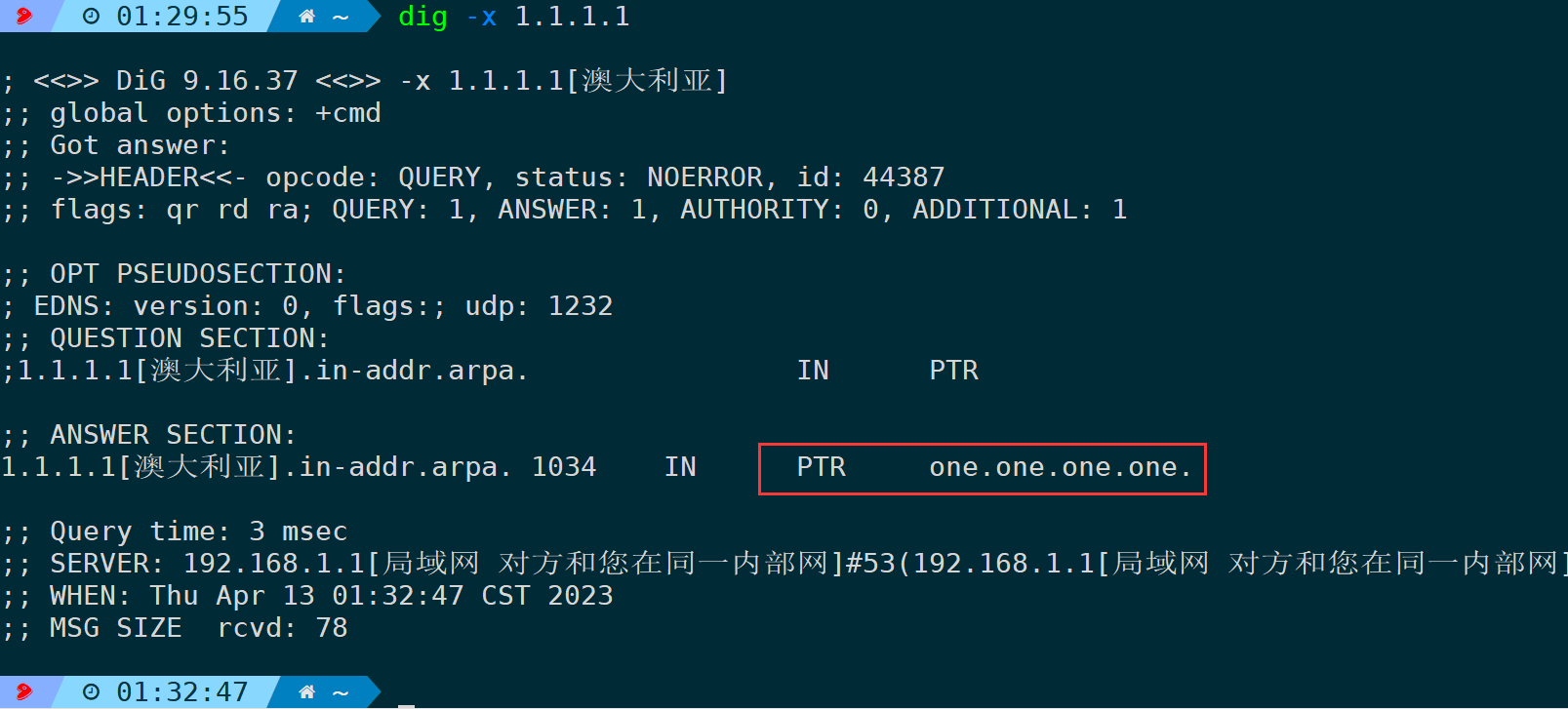
所以可想而知,如果不加-n参数,不光是给每个节点发探测请求,还随之附带PTR记录的DNS query,看是否存在域名的可能性,这将花费一部分不必要的时间,因此没有反向解析域名的需求下,强烈建议默认加上-n参数。
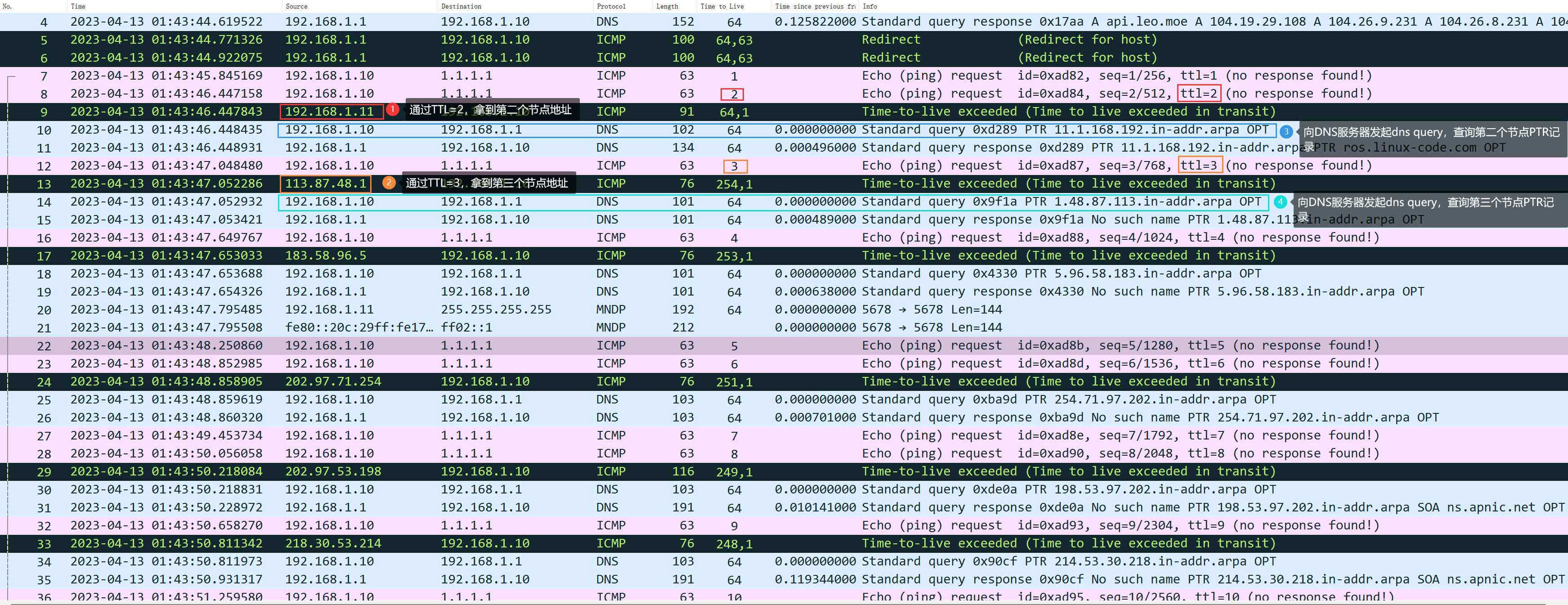
10.启用反向解析(-a/--always-rdns)
默认行为,从上面的抓包可知,NextTrace每次拿到节点后,都会发起PTR查询,-a参数只要查询到了就呈现在结果上:
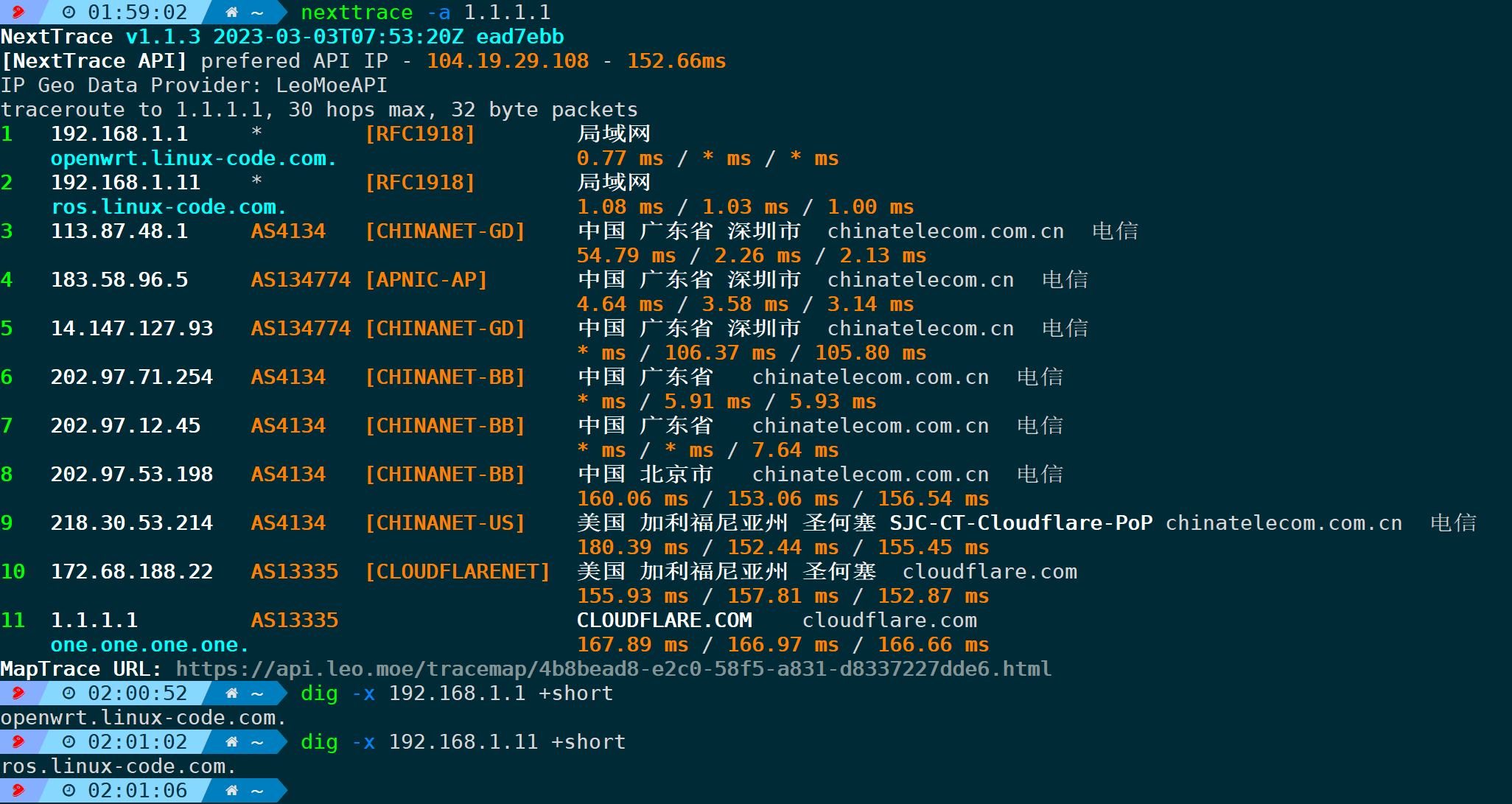
没有特殊需求一般不建议使用此参数,只会影响探测速度。
11.指定IP数据库(-d/--data-provider )
可以是:IP.SB、IPInfo、IPInsight,、IP-API.com、Ip2region、IPInfoLocal、CHUNZHEN,默认为LeoMoeAPI。
其中ipinfo和IPInsight API对于免费版查询有频率限制,可从这些服务商自行购买服务以解除限制,如有需要可以 clone nexttrace项目添加其提供的token自行编译。TOKEN填写路径为ipgeo/tokens.go:
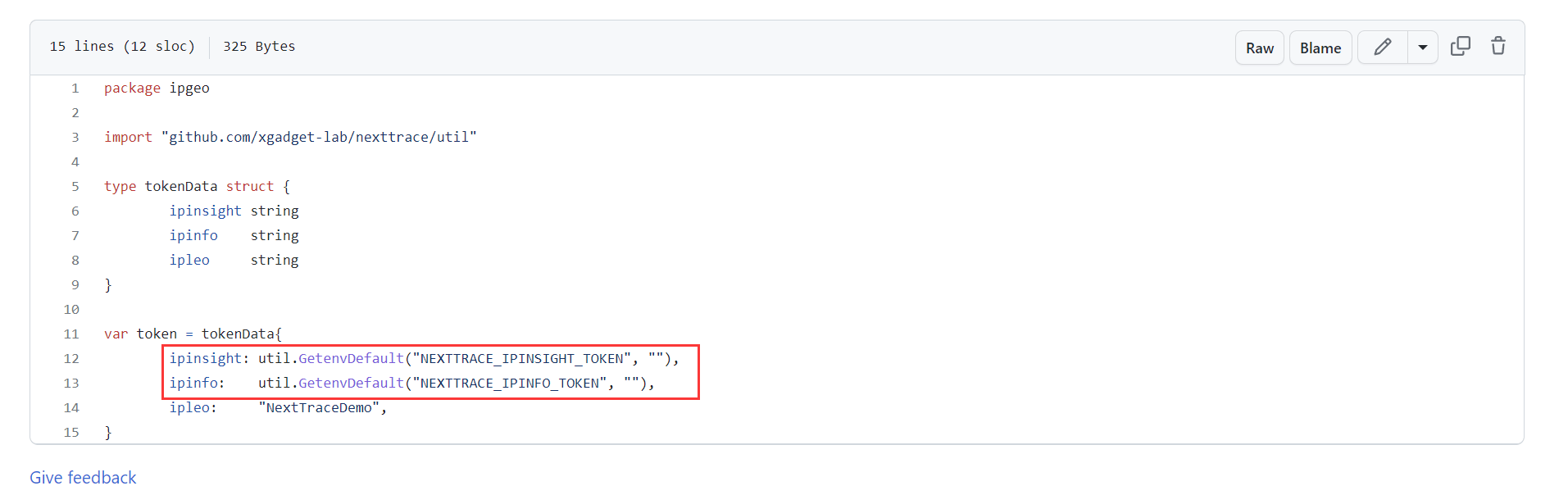
使用ipinfo的执行效果:
nexttrace -n -d ipinfo <目标地址> # 使用ipinfo IP数据库作为数据源,-n禁止反向解析
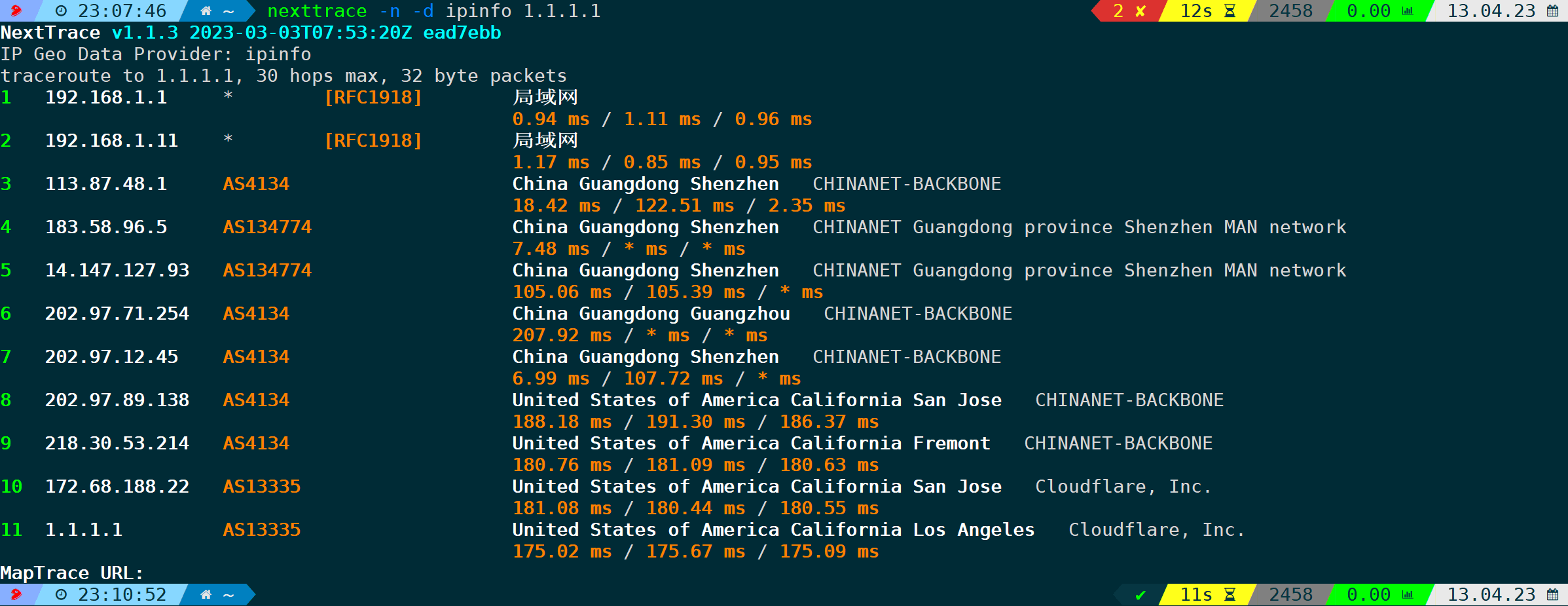
Ip2region在第一次执行nexttrace -d Ip2region时会自动下载,也可自行下载并命名为 ip2region.db。
执行效果:
nexttrace -n -d ipinfo <目标地址> # 使用ip2region IP数据库作为数据源,-n禁止反向解析
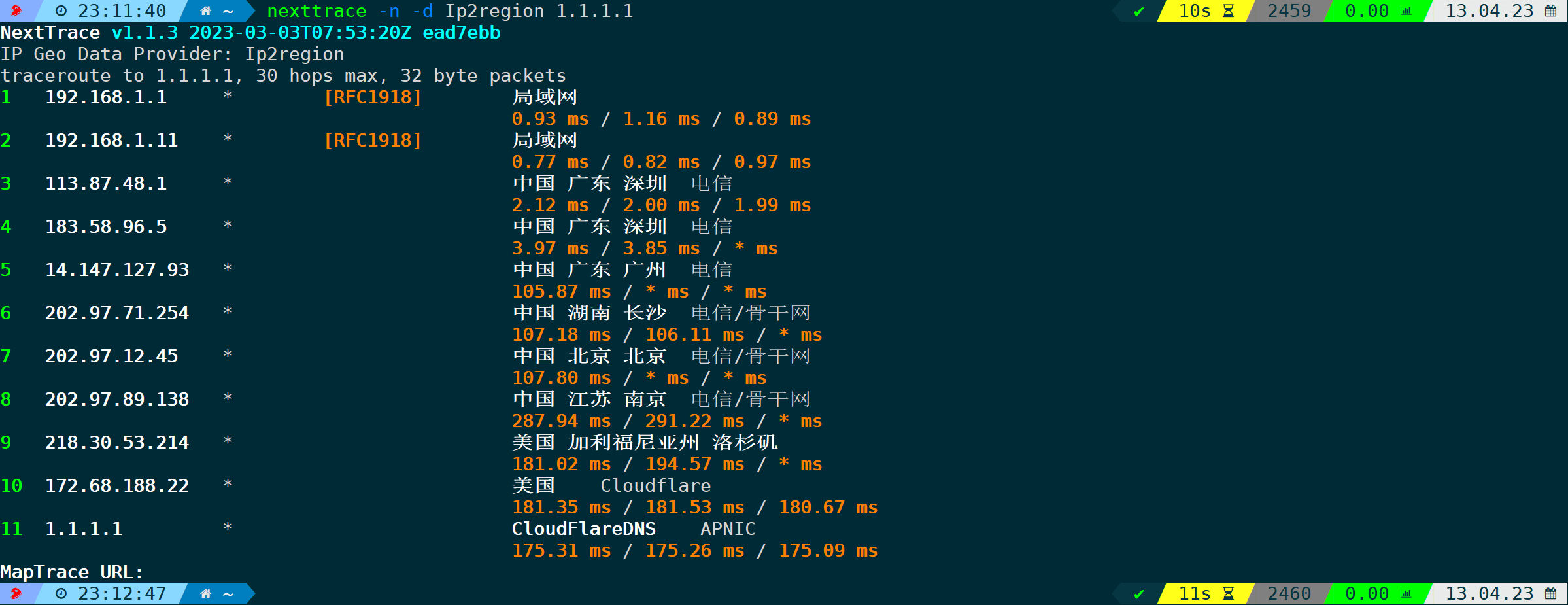
纯真IP数据库默认使用http://127.0.0.1:2060作为查询接口,可以使用环境变量控制,比如指定纯正数据库API地址为本地2070端口:
export NEXTTRACE_CHUNZHENURL=http://127.0.0.1:2070
此方式需要搭建CHUNZHEN API提供服务,可参考此项目自行搭建,运行效果:
nexttrace -n -d chunzhen <目标地址> # 使用纯正IP数据库作为数据源,-n禁止反向解析
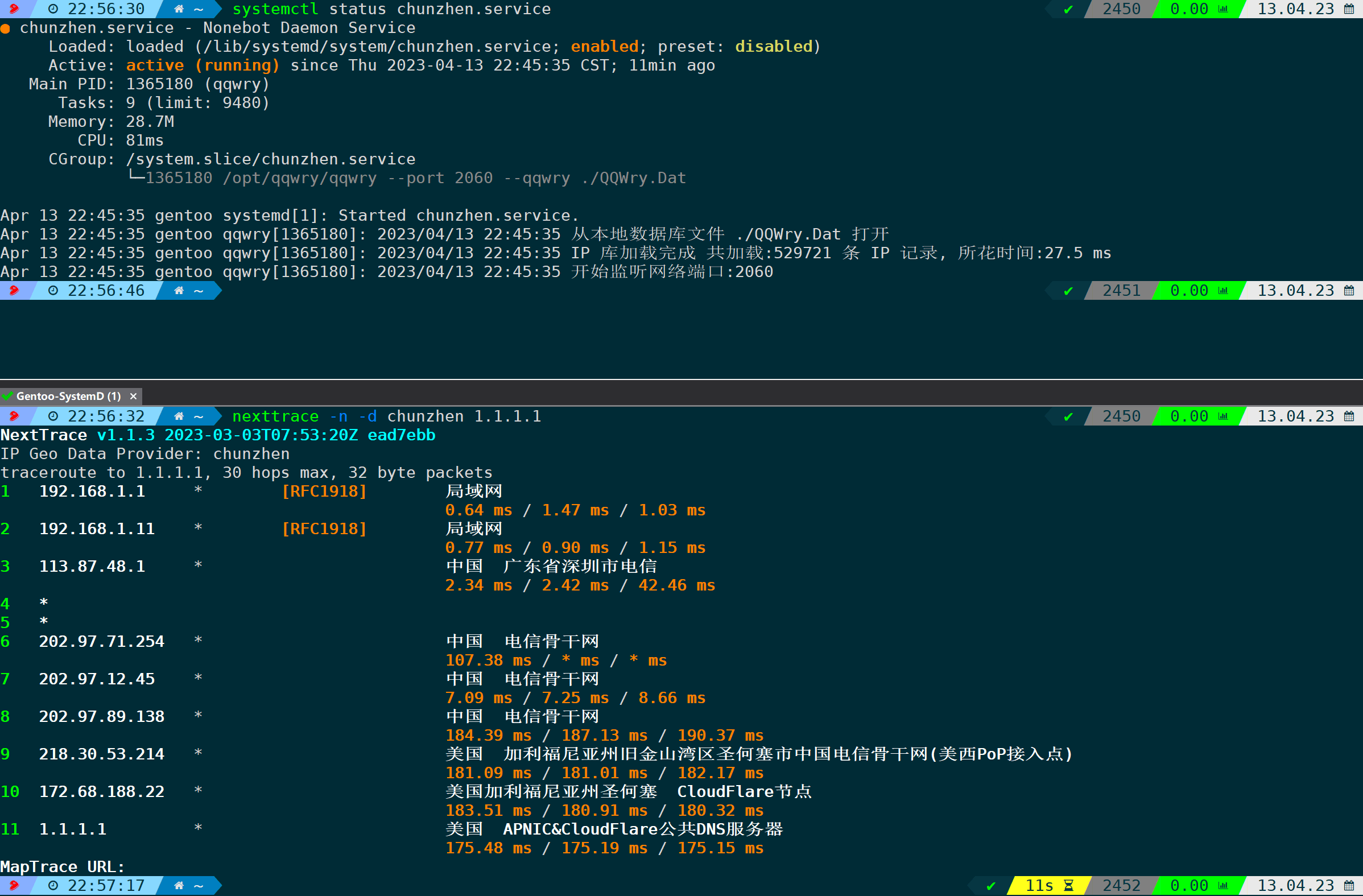
前面说过,不指定的情况下,默认是LeoMoeAPI作为数据源,可以修改环境变量来更改默认IP数据库,比如改成ipipinfo可以是:
export NEXTTRACE_DATAPROVIDER=ipinfo
想永久生效则写进~/.bashrc、/etc/profile 等配置文件里。
当然你也可以修改源码后重新编译成二进制文件:
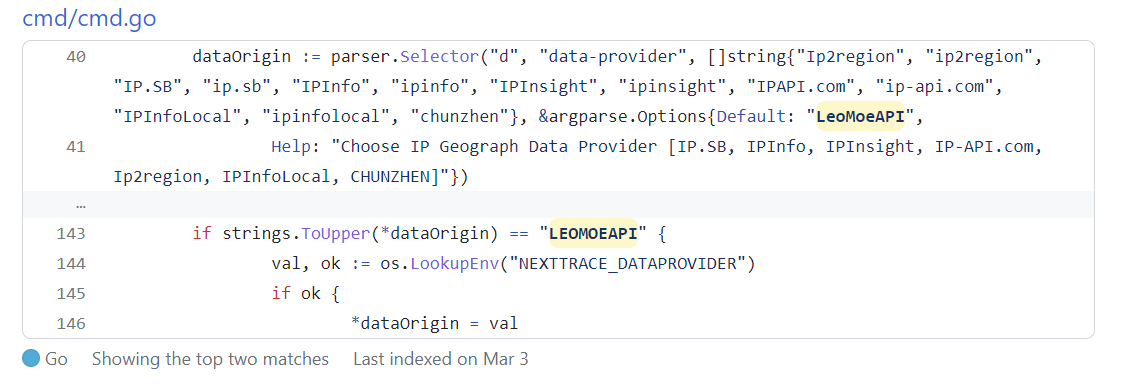
12.输出Router-Path路径(-P/--route-path)
此参数可详细显示ASN号路径走向。
nexttrace -nP <目标地址> # -n禁止反向解析,-P打印AS PATH走向,可以混合使用
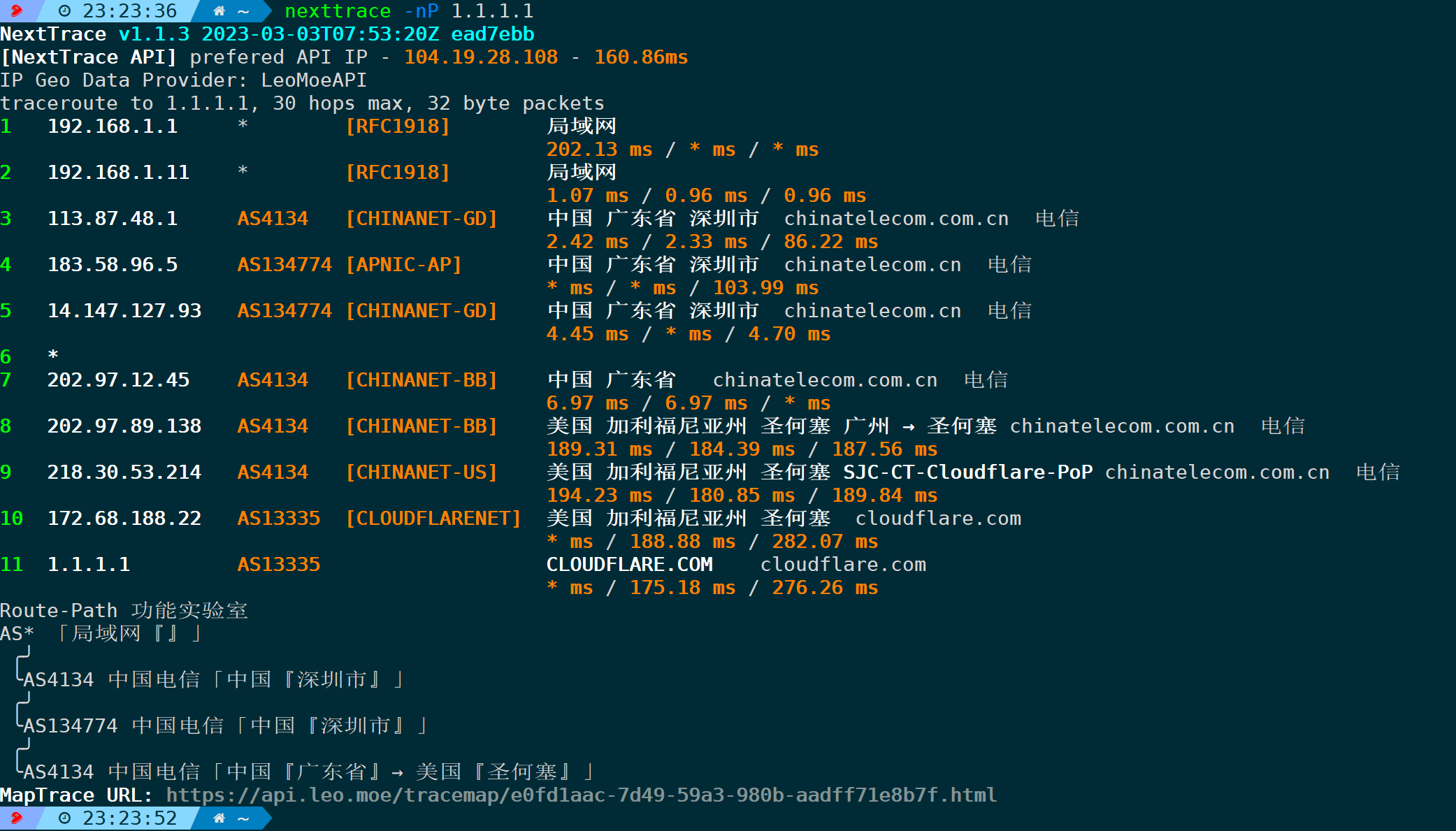
13.表格形式输出结果(-t /--table)
nexttrace -t -n <目标地址> # -t表格形式输出,-n禁止反向解析
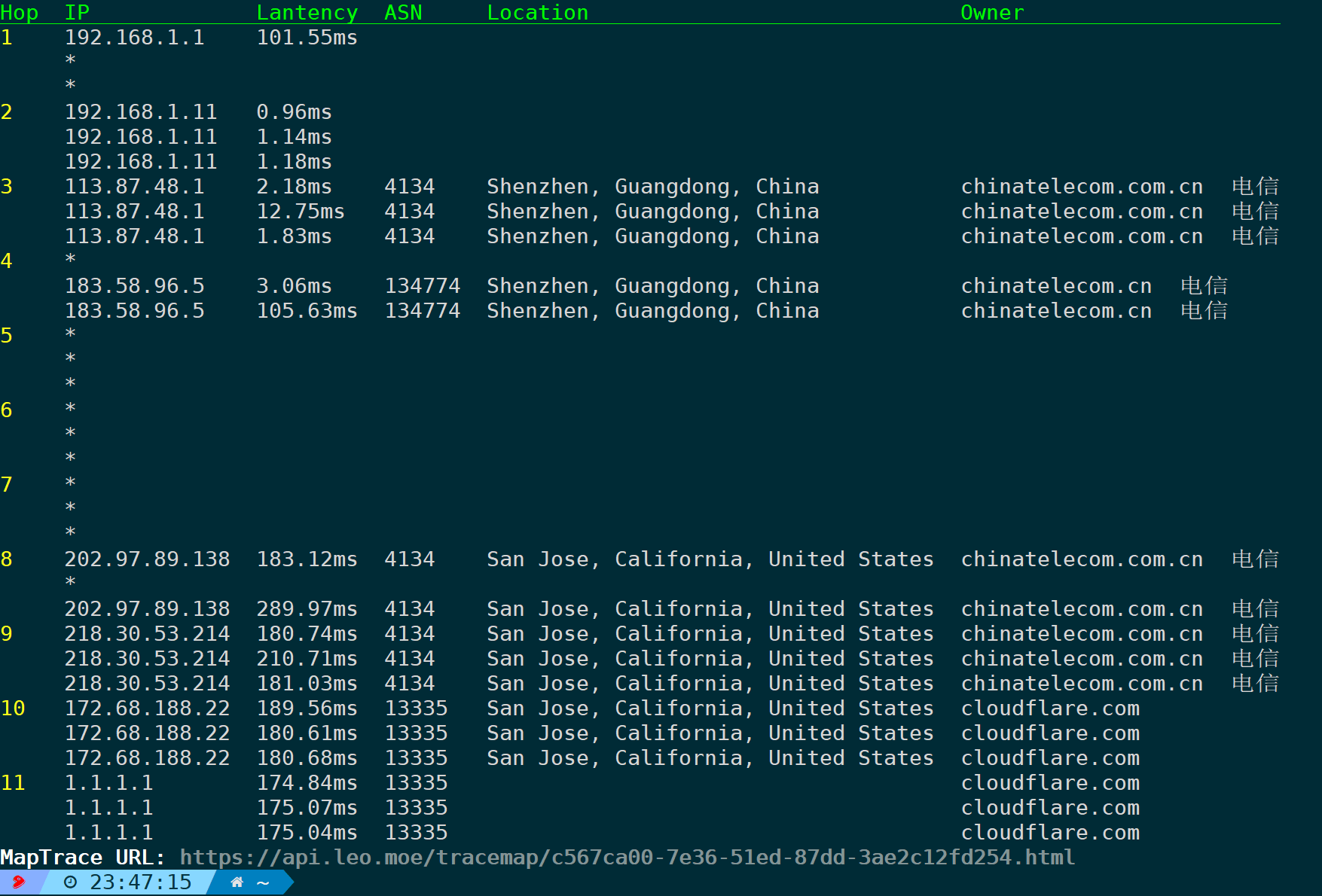
可以看到每个节点都有三次探测数据,前面说过这是默认行为,不要理解为回环。
如果觉得次数太多或者输出不友好,可以使用-q指定次数,比如每一跳只探测1次:
nexttrace -n -t -q 1 <目标地址> # -q 1每一跳只探测一次,-n禁止反向解析

14.经典输出(-c/--classic)
nexttrace -n -c -q 1 <目标地址> # -q 1每一跳只探测一次,-n禁止反向解析
输出结果有点类似BestTrace,较为简略。
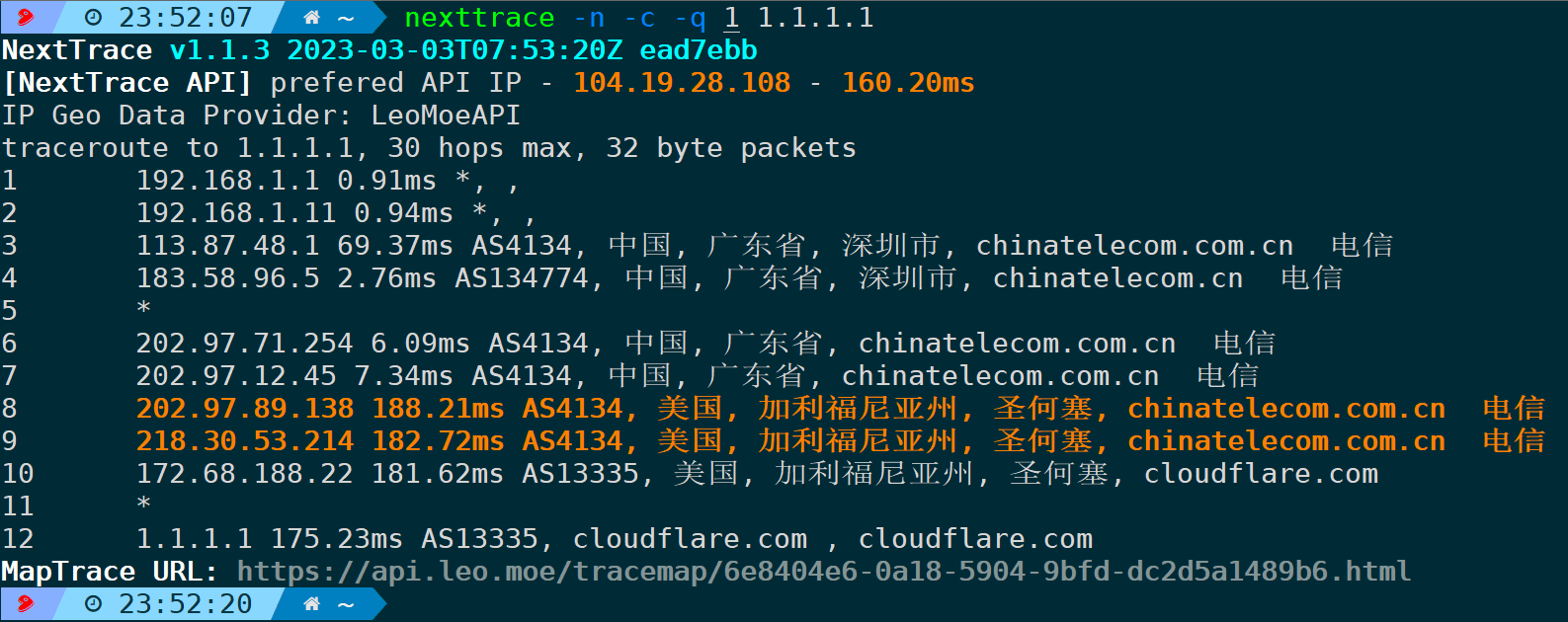
15.禁用地图视图(-M/--map)
聪明的读者早已发现,上面的示例中,几乎每次输出都会附带一个MapTrace URL,这个地址将会在地图上标注每一跳的地址,能更直观看到路径走向,判断是否绕路。
首先来看看不禁用地图的展示效果
nexttrace -nP 2.16.150.1 #-n禁止反向解析,-P输出AS PATH走向
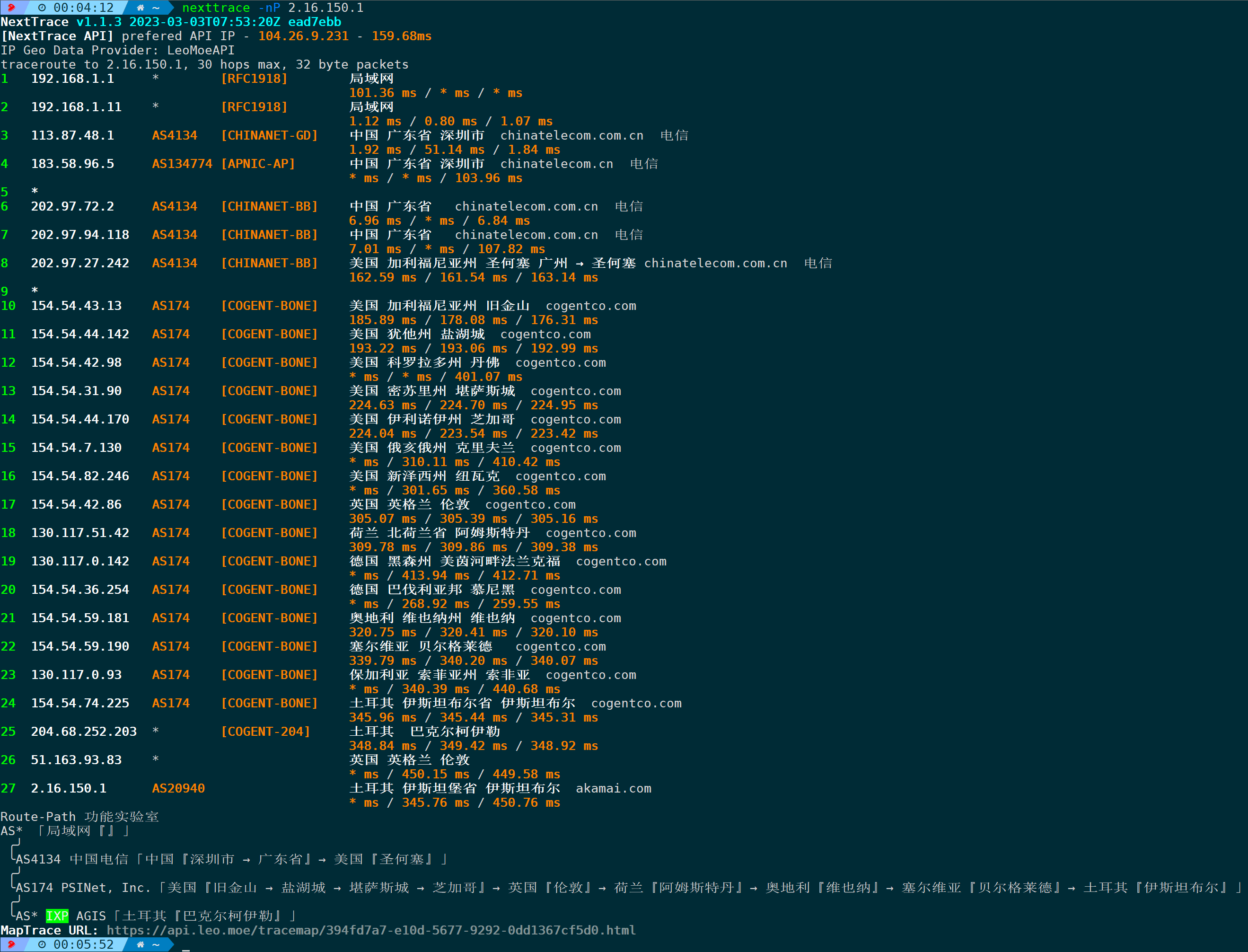
最后拿到了一个URL地址,浏览器访问这个地址:
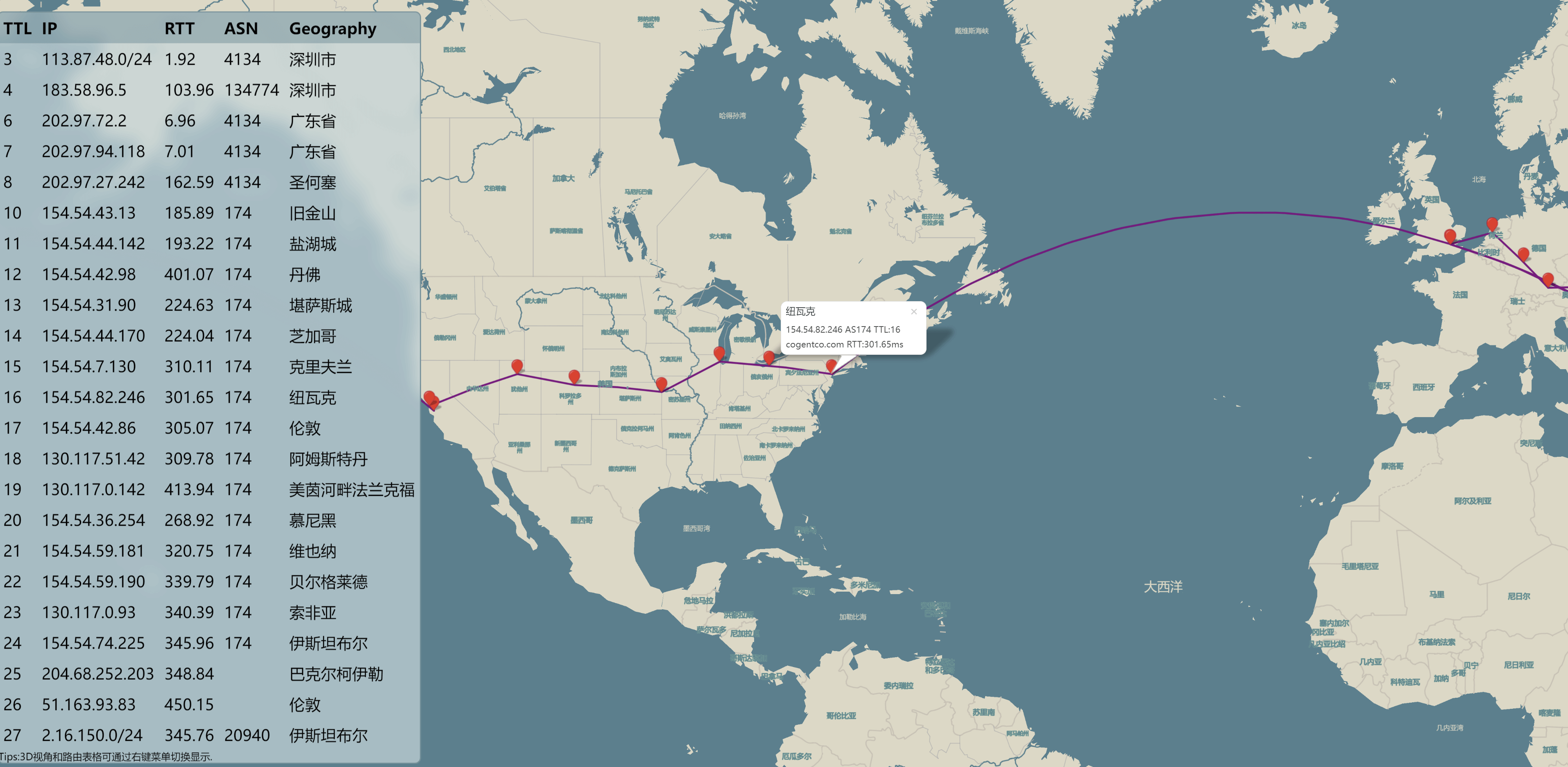
默认为平铺视图,会在地图上绘制各个节点,行程一跳路径走向图,鼠标单击坐标点,可以看到节点IP和TTL延时等信息,鼠标右击则有放大、缩小、3D视角、启用/禁用 路由表显示、启用/禁用 二维码显示等功能:
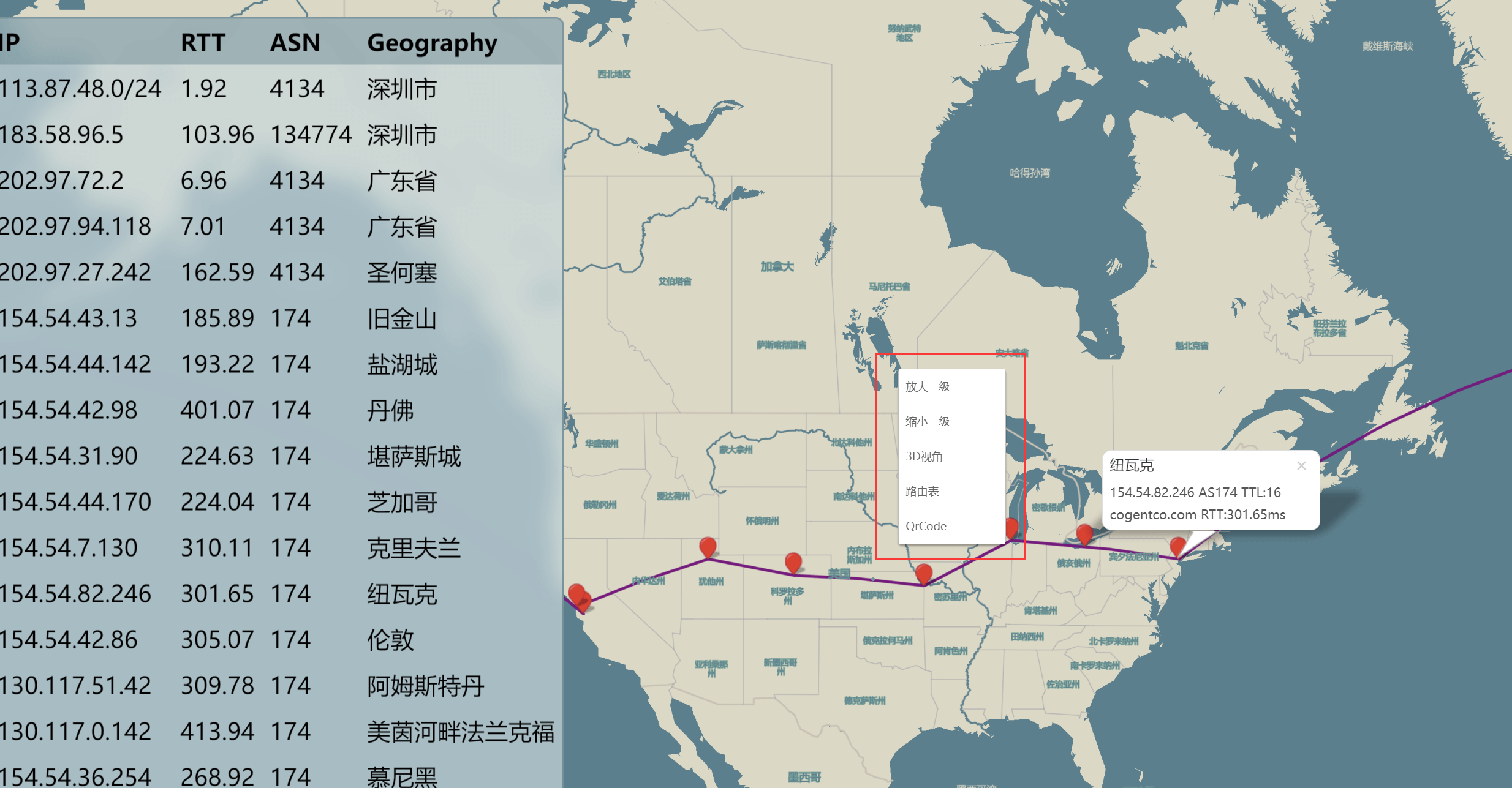
禁用路由表展示后,更多节点将一览无余:
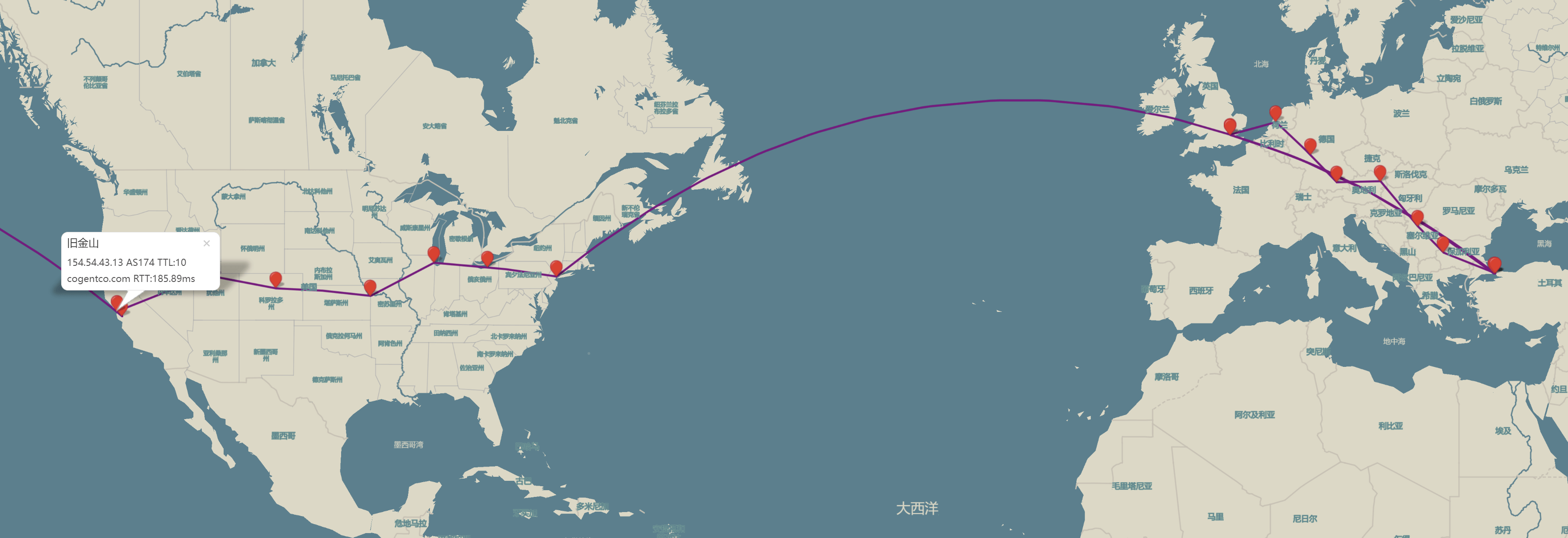
切换成3D视角则为地球视角:
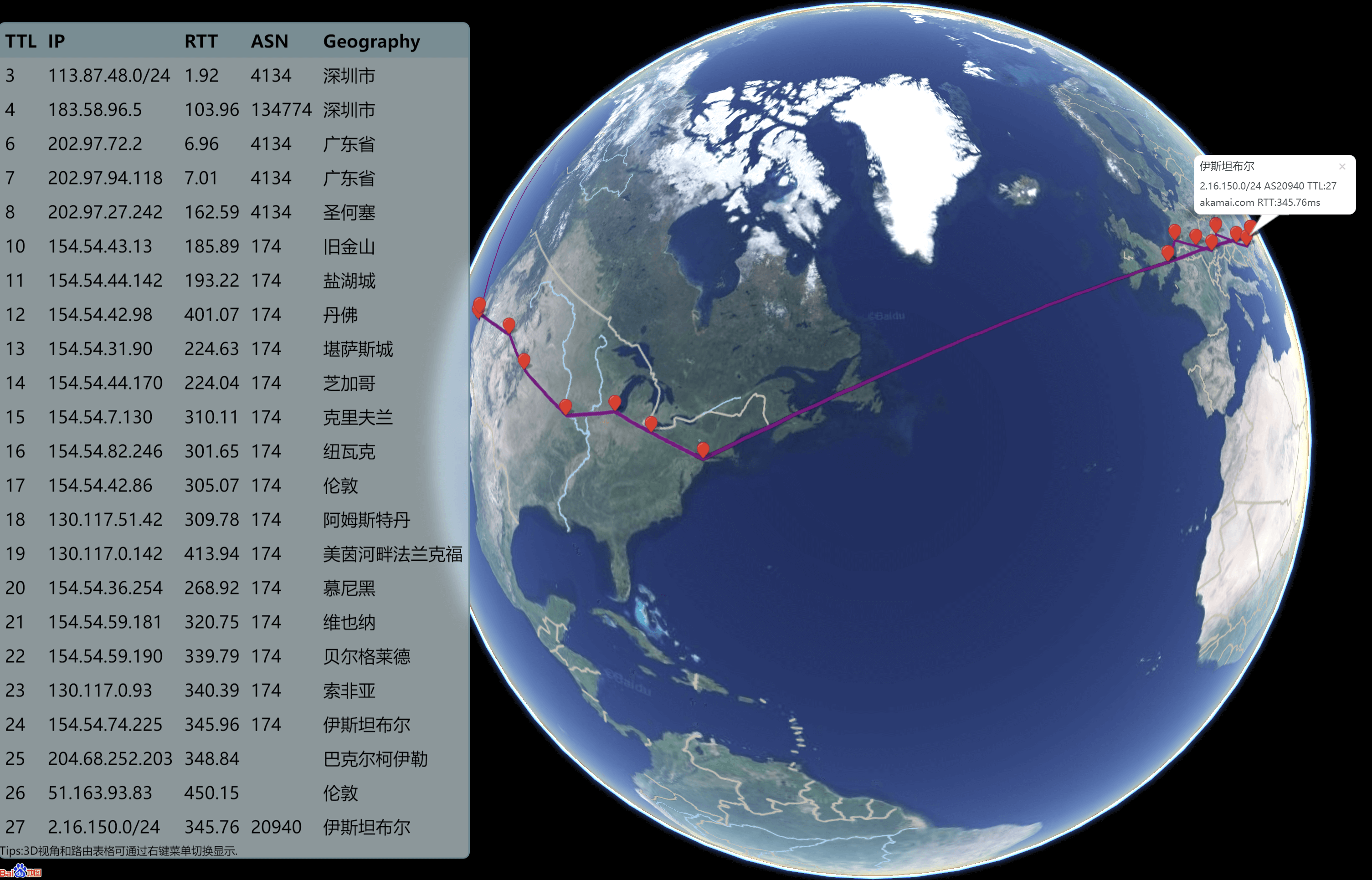
如需禁用地图功能,使用-M参数即可
nexttrace -n -M <目标地址> # -n禁止反向解析,-M禁用地图
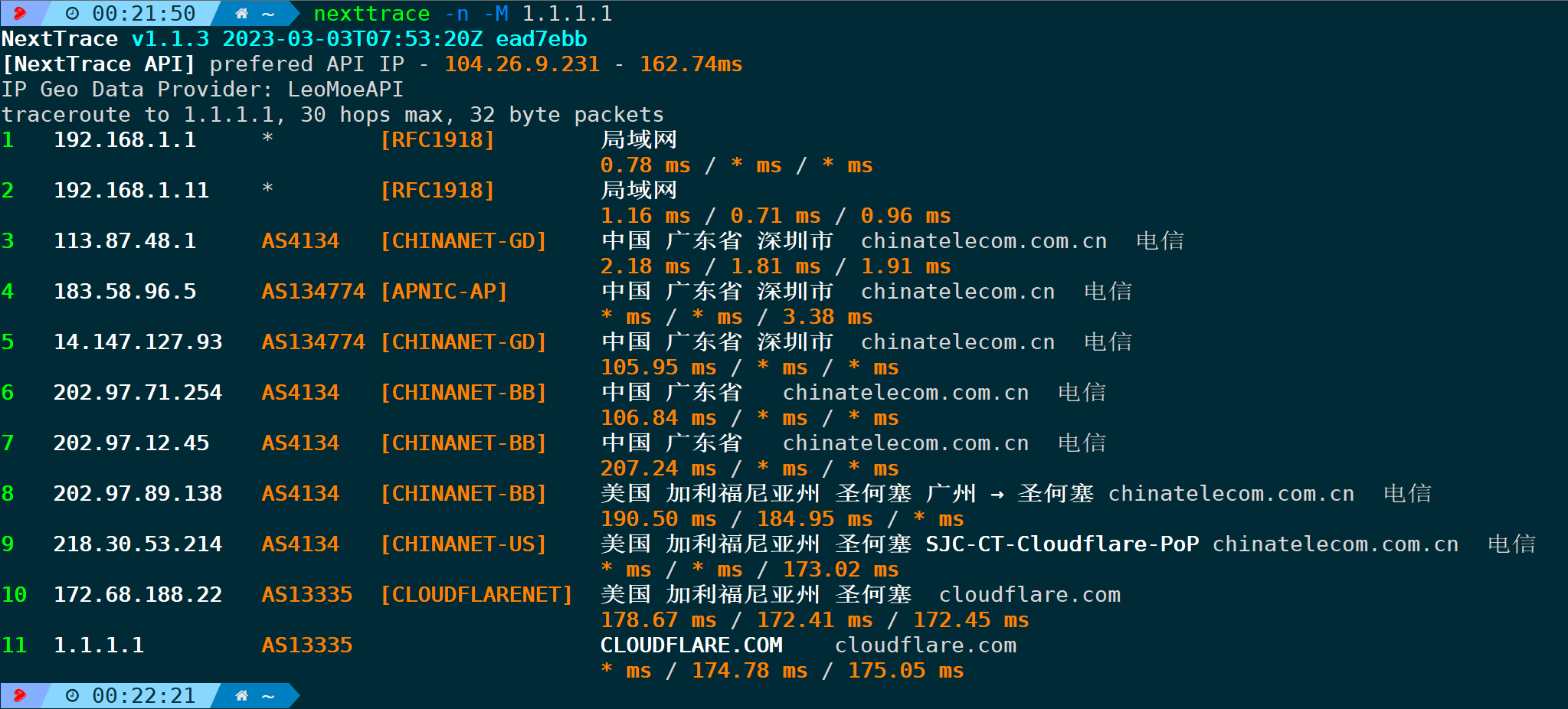
16.指定源地址探测(-s/--source)
一个系统上可能有多个网卡或IP地址,在多外网出口情况下,不同地址所走出口可能不一样(取决于内网有没有配置这些策略),使用此参数可指定某个固定IP作为源地址往外探测。
比如我的网卡上有两个内网IP,我想指定其中一个往外发包,可以是:
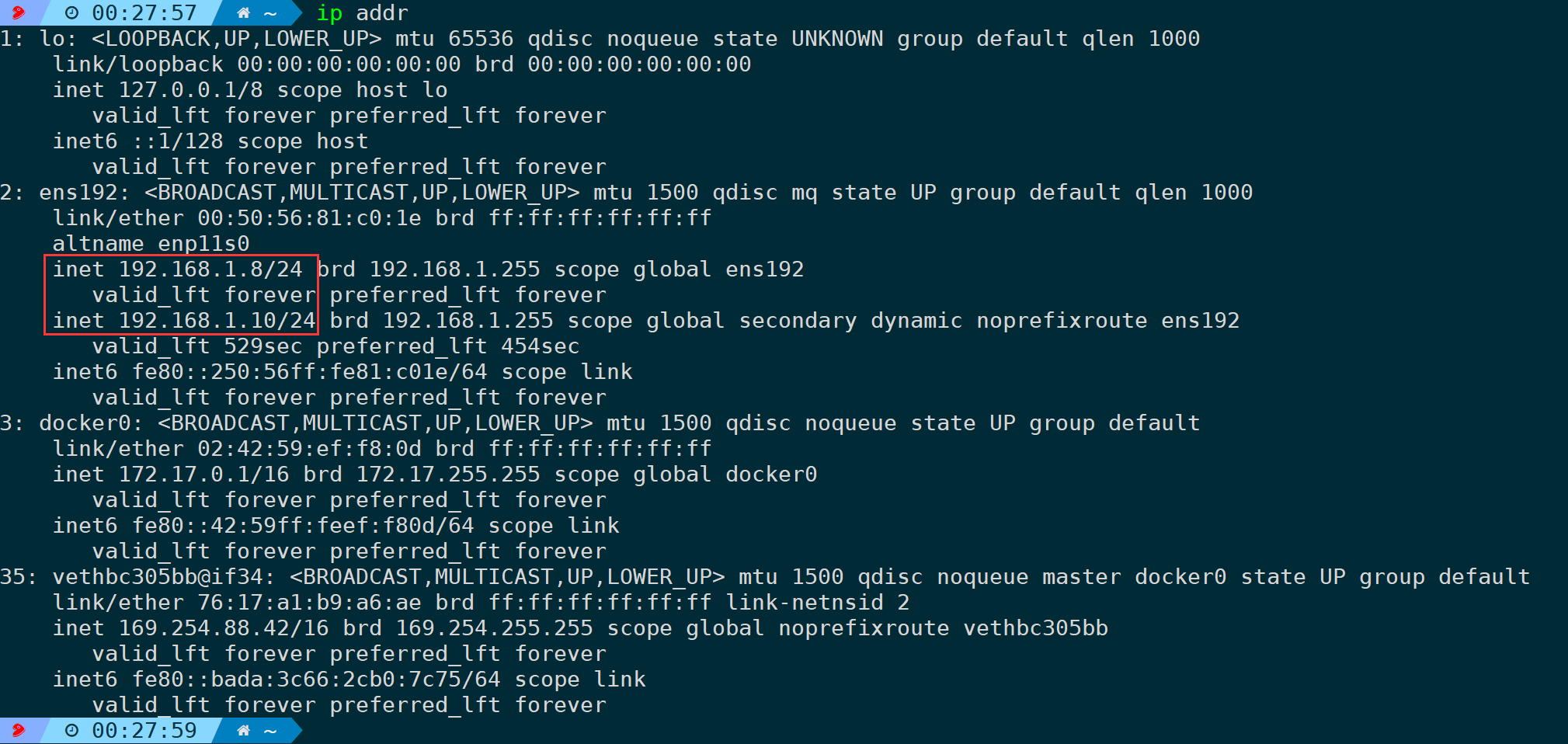
nexttrace -n -s 192.168.1.8 <目标地址>
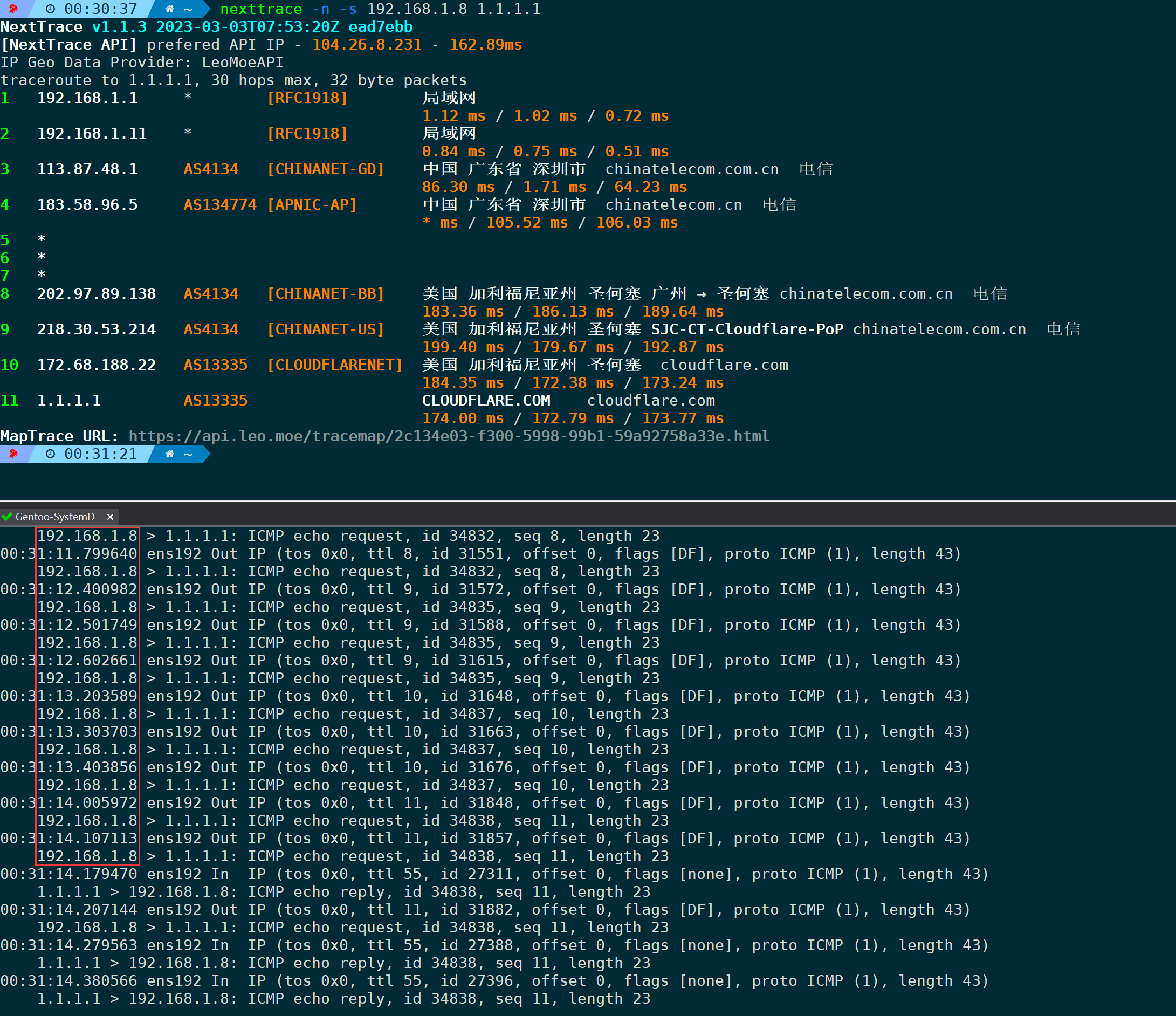
17.指定网卡设备(-D/--dev)
如果系统有多张网卡,通过-D参数可选其中一个网卡作为出向。
nexttrace -n -D <网卡名> <目的IP>
而如果想指定网卡的某个内网IP,也能配合-s参数:
nexttrace -n -D <网卡名> -s <IP> <目的IP>
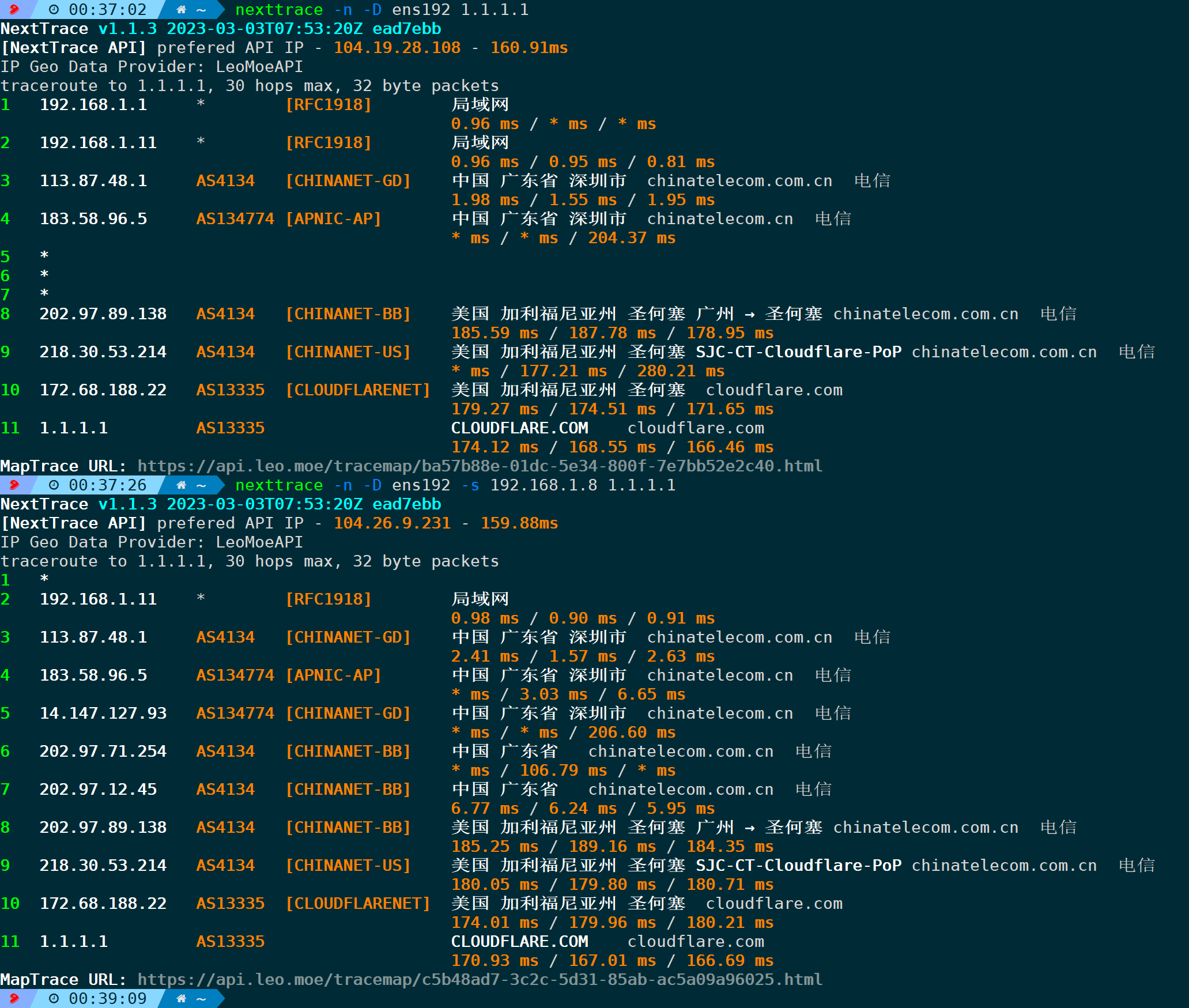
18.展示路由表信息(-R/--route)
数据源来自BGP.Tools官网,BGP.Tools提供了BGP路由追踪、AS路径分析、寻找最短路径、IP地址定位等多种功能,
nexttrace -n -R <目标地址>
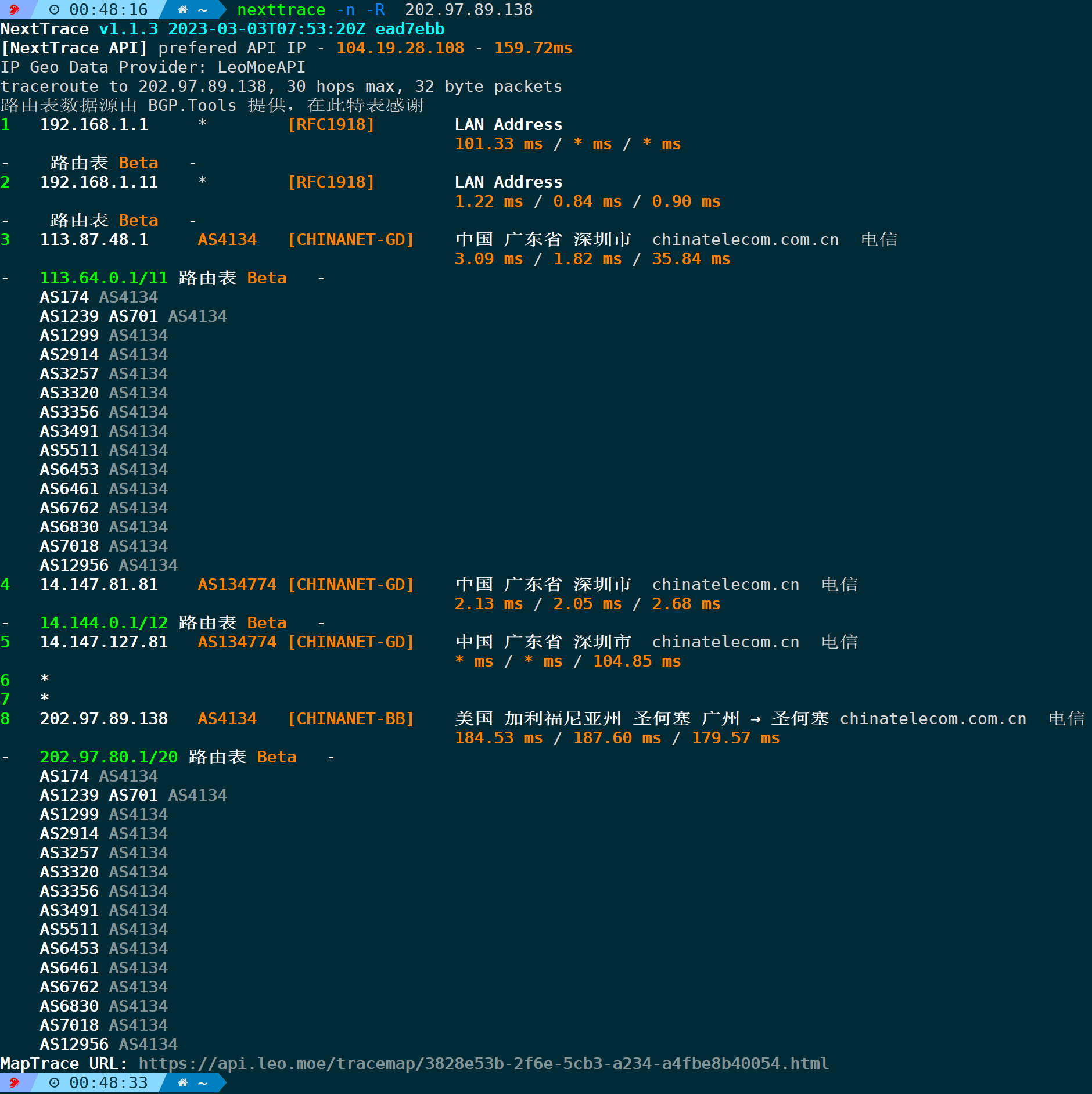
将每一个节点的AS号以及所连接到的AS号信息全部展示,可以看到和bgp.tool查询的一致:
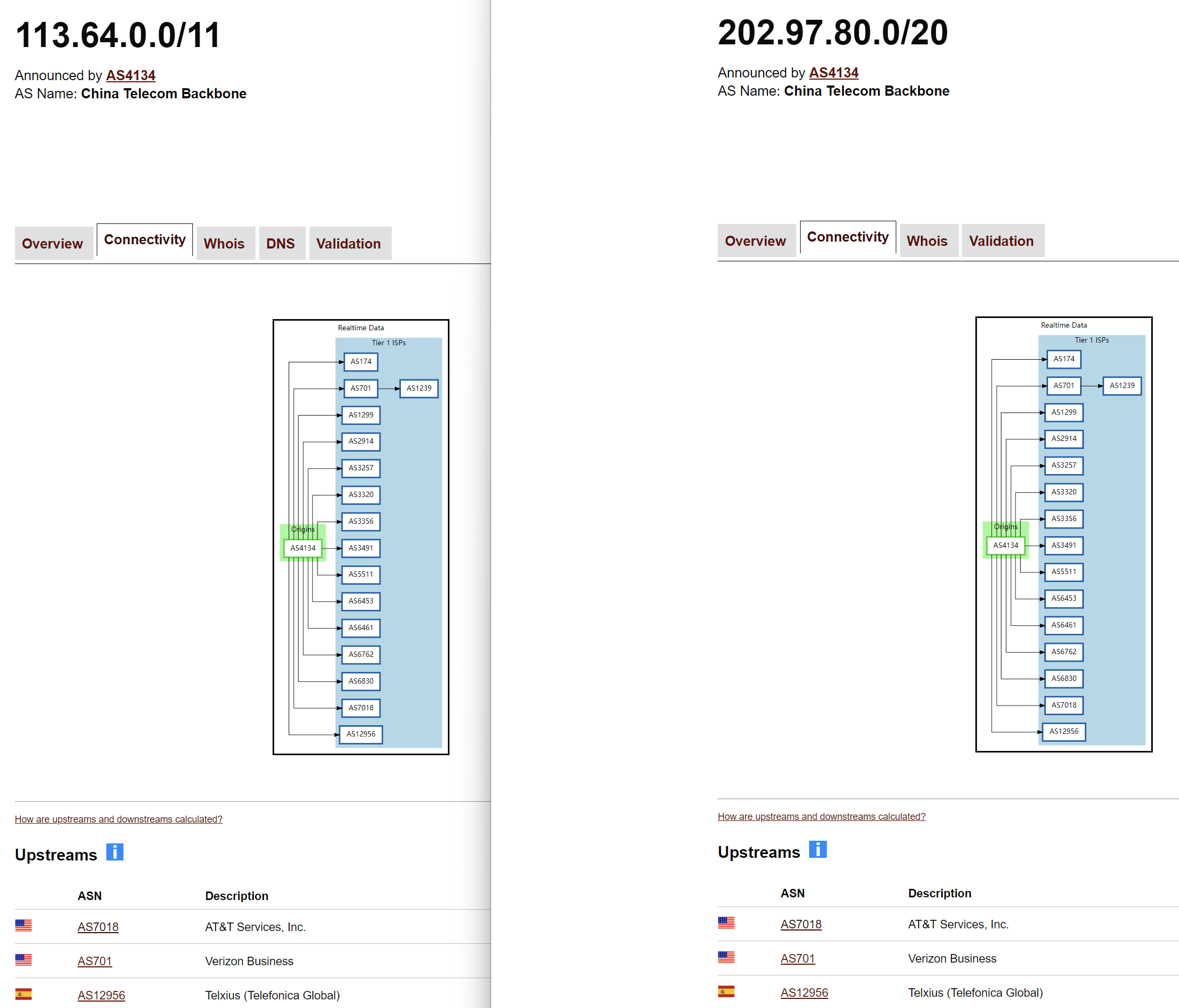
19.指定发包时间间隔(-z/--send-time)
默认为100ms的发包时间间隔,有些节点可能有频率限制,比如1分钟内只允许ping 3次,超过次数则DROP不返回任何报文(包括TTL耗尽的报文),NextTrace呈现上就是显示*号,不回显,但仍然给你转发数据包,这时候探测间隔起到了至关重要的作用。
比如设置发包速率为1000ms,可以是:
nexttrace -n -z 1000 <目标地址>
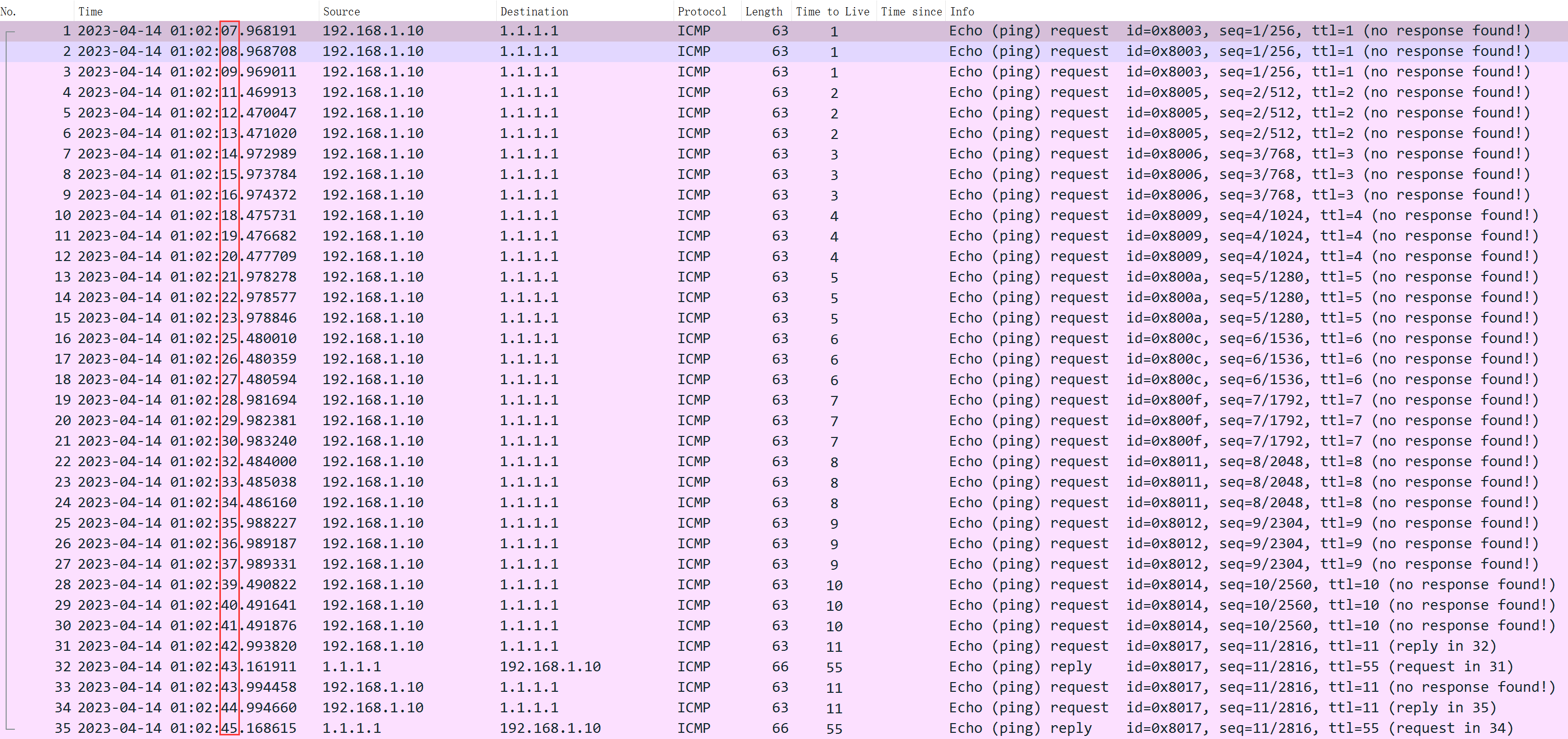
抓包可以看到每个发送包之间间隔为1s,符合预期。
20.指定每一组探测包的时间间隔(-i/--ttl-time)
前一个参数-z是指定每一个包之间的发包间隔,而-i是指定每一组(不同TTL为一个组)包的时间间隔,默认值500ms,不要搞混。
比如指定组之间的探测间隔为1s:
nexttrace -n -i 1000 <目标地址>
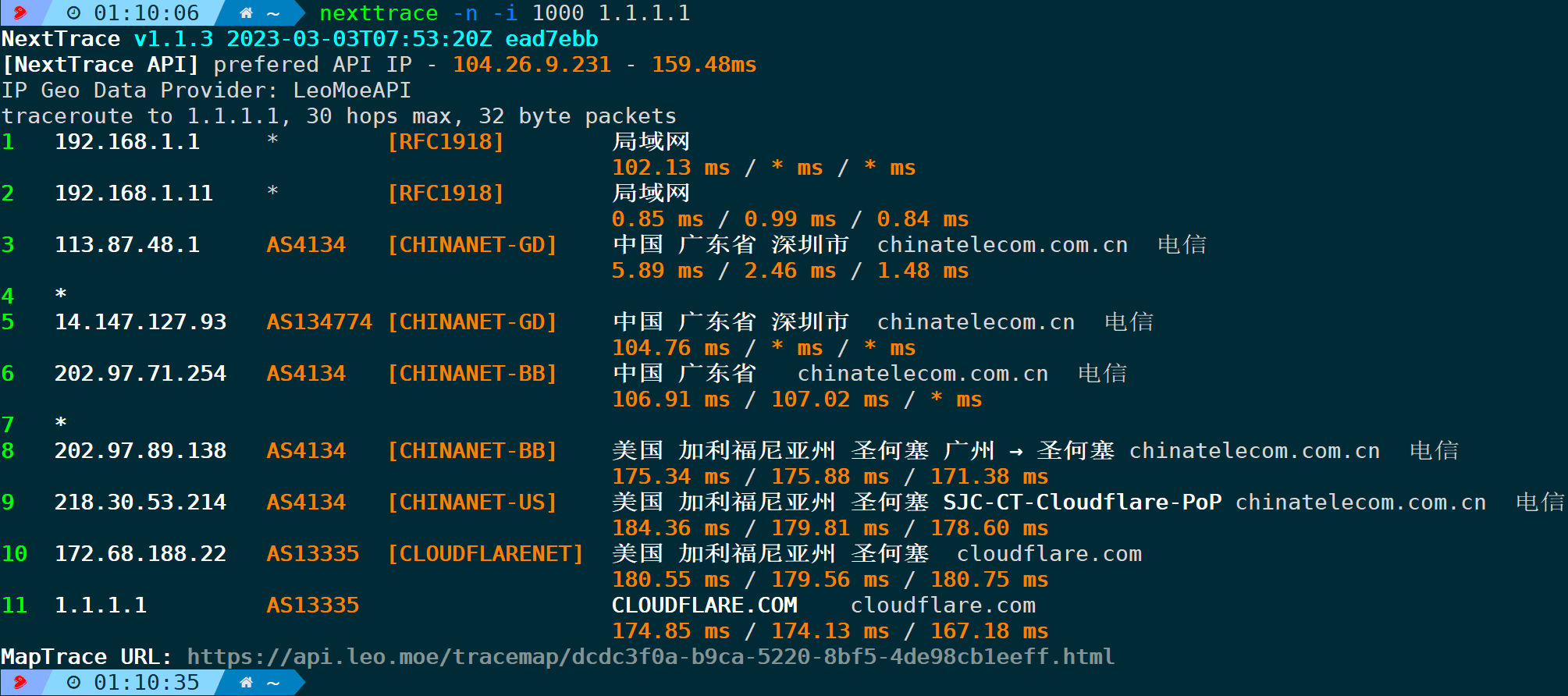
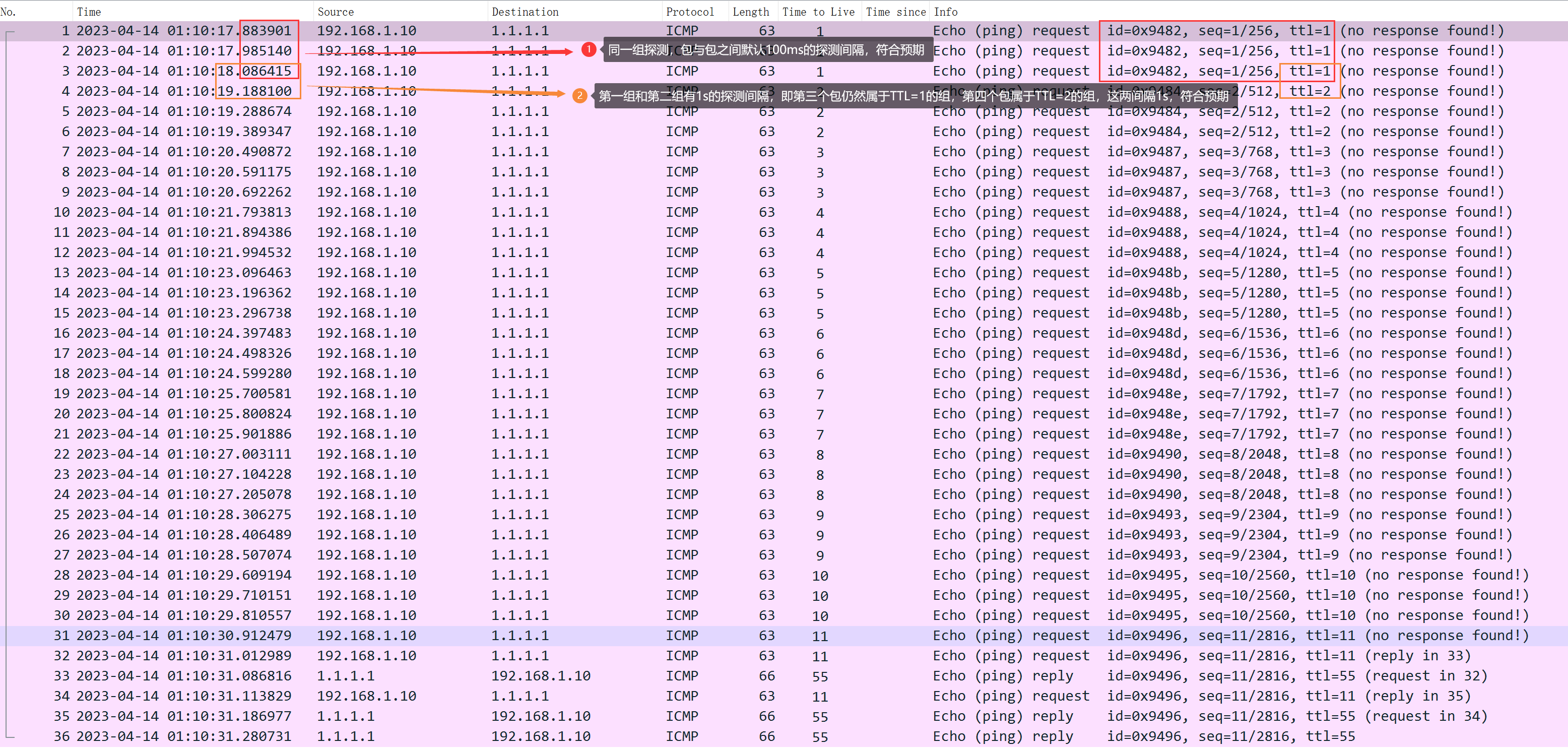
从抓包可以看到,因为没有指定-z参数,所以组内的包与包之间,探测间隔为100ms,而组与组之间(第三个包属于TTL=1的组,第四个包属于TTL=2的组)的探测间隔为1s,符合设定的1000ms。
结合上面学到的参数,以下几个参数可以同时混合搭配控制速率及频率,比如每个节点只探测一次,每个组内发包间隔为200ms,组间发包间隔为1s:
nexttrace -n -q 1 -z 200 -i 1000 <目标地址>
这些控制速率和频率的参数主要为了尽量让更多的节点得到回显,便于精准定位请求在哪个节点断连。
21.首选语言项(-g/--language)
指定输出使用的语言,可选:en、cn,即英文或中文,默认为中文。
nexttrace -n -g en <目标地址> #指定输出语言为英文
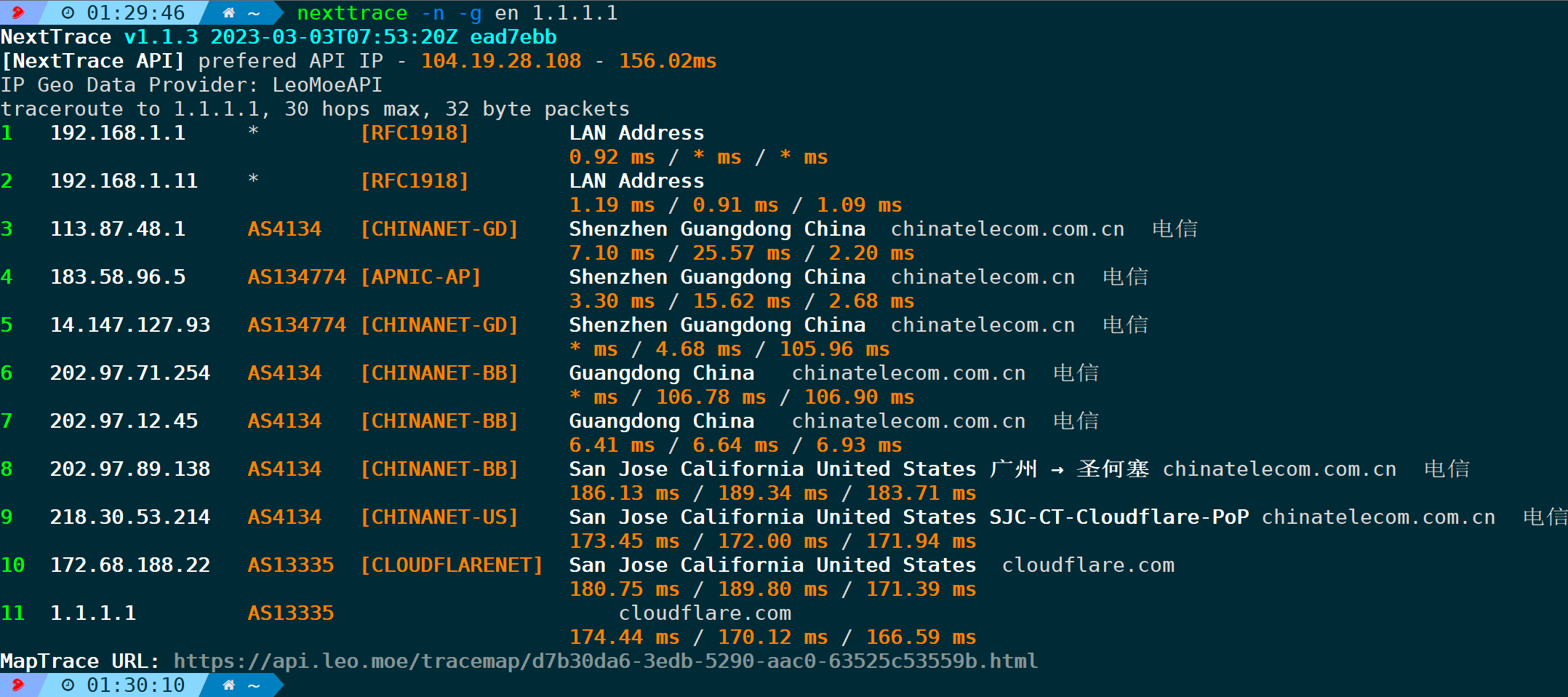
五、总结
以上所有参数可以混合搭配使用,鉴于不同使用场景,灵活变通,权当是种历练。鉴于NextTrace轻量、强大且全面的功能,日常使用上基本可以覆盖traceroute、mtr等工具的能力,且某些功能甚至能更胜一筹(譬如展示AS号、运营商归属地、地图路径等),如果条件允许的情况下,更建议迭代替换到NextTrace;如此这般,没有理由不把这一排错利器收入囊中。
附带PDF版本:
推荐本站淘宝优惠价购买喜欢的宝贝:
本文链接:https://www.hqyman.cn/post/7456.html 非本站原创文章欢迎转载,原创文章需保留本站地址!
休息一下~~



 微信支付宝扫一扫,打赏作者吧~
微信支付宝扫一扫,打赏作者吧~